1.セラーの評価確認
この商品、刈り取りますか?刈り取らないですか?
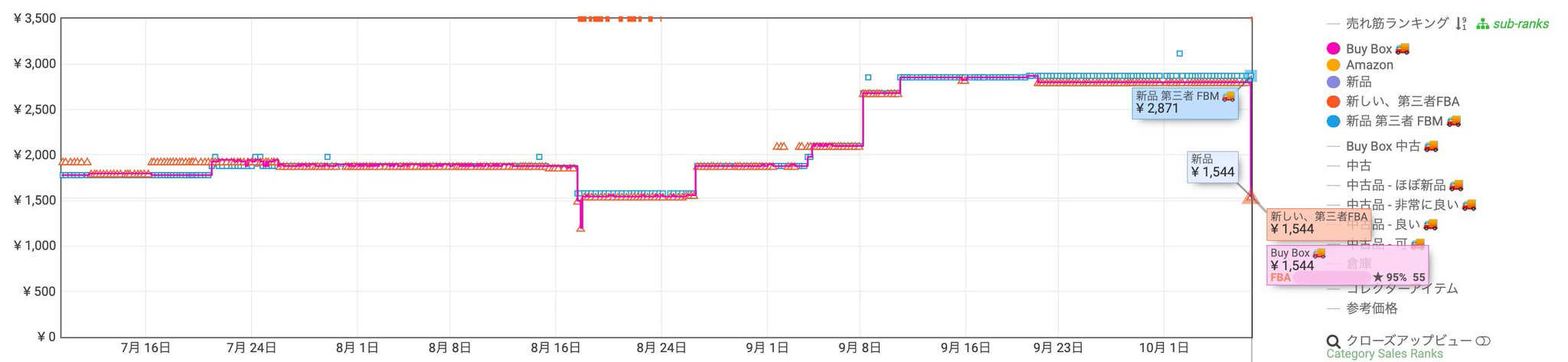
利益額や回転率は置いといて、価格の波形だけを見れば脳死で刈り取りたくなる商品だと思います。
ただここで絶対に気をつけてほしいのが、
仕入れ元セラーの評価
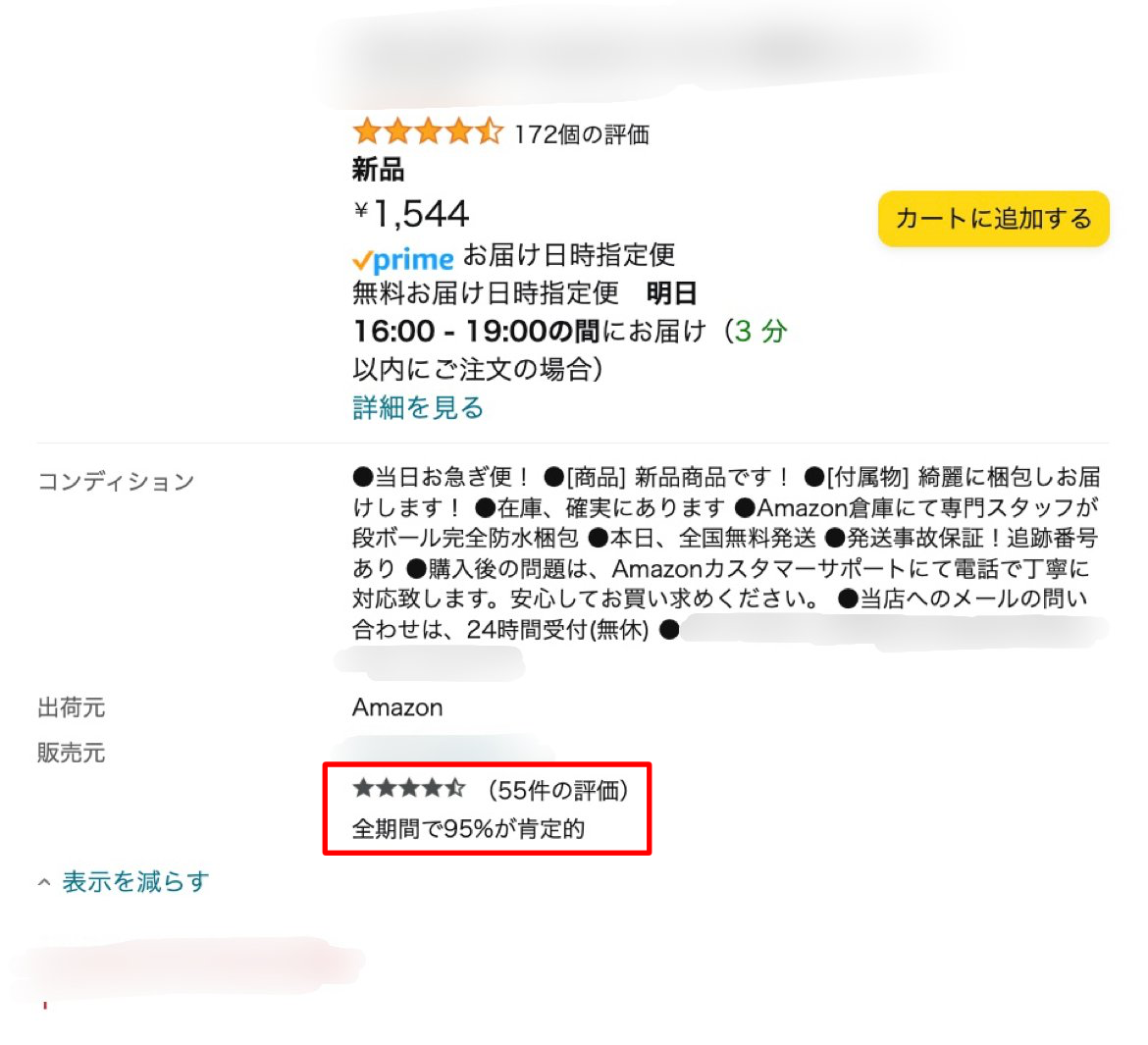
👨👩「いや95%もあるし、説明も丁寧だから問題なくね…?」
ここまでの情報で安堵していては今後必ず痛い目見ます。
絶対にセラーのレビューまで確認してください
というのも、悪いレビューだけ消して表面上の評価を底上げする悪質セラーがいるんです。
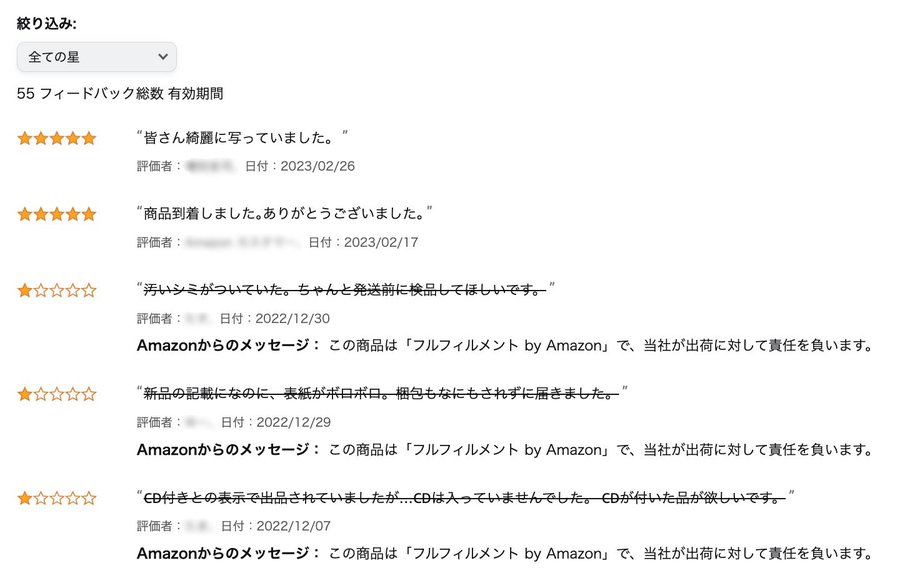
悪用厳禁なのですが、FBA(出荷元がAmazon)の商品についた悪い評価はAmazonになすりつけれてしまうんです。
このようなセラーから購入してしまうと、
などの可能性が懸念されるため、一般セラーの評価は気をつけて見るようにしましょう。
2.日々の作業を大幅効率化 Part.1/3
リサーチする際、
👨👩「毎回Product Finderに条件打ち込むのだるいなぁ…」
なんて思っている人、超絶時間無駄にしてます。
何度も使う条件があるなら、検索後の画面を画像のようにブックマーク登録しておきましょう。
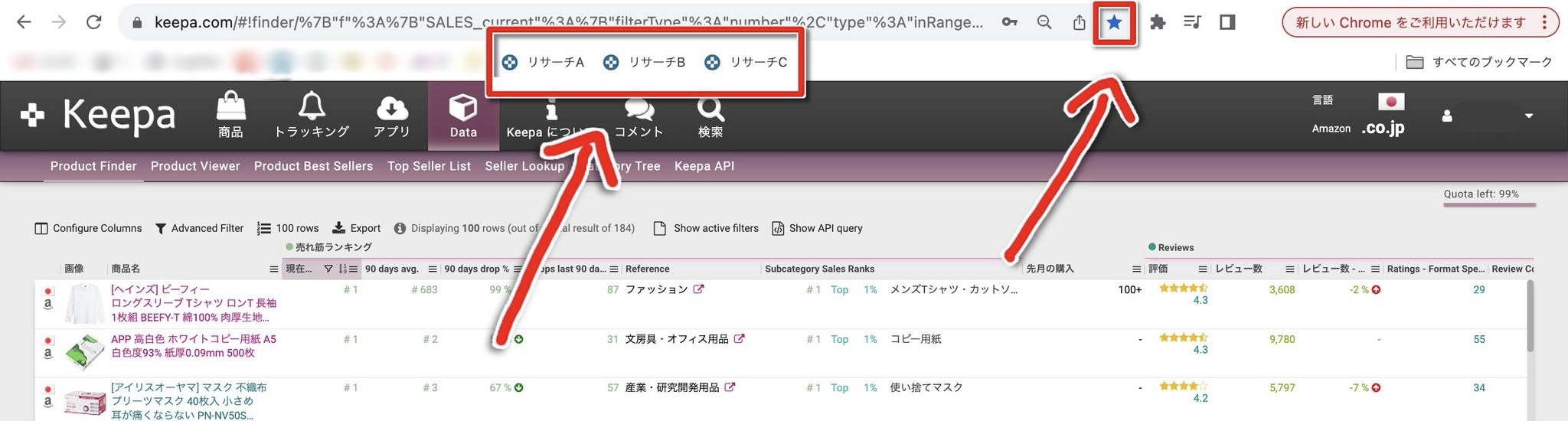
そうすれば、いつでもワンクリックでその条件で検索をかけてくれますし、
ちゃんとそのタイミング時点で検索条件に合う商品を抽出してくれます。
3.日々の作業を効率化 Part.2/3
商品の検索条件を誤って検索してしまったときや
少しだけ条件を変えたいなと思ったとき、
1から条件入力し直してないですか?
そういう時に活躍するのが、このAdvanced Filter

ここをクリックすることで、現在の検索条件を残したままProduct Finderの検索画面に戻ることができます。
意外と知らない人が多いので、これを知っていると知らないとでは大きな差ができます。
ぜひ覚えておきましょう。
4.日々の作業を効率化 Part.3/3
Product Finderから商品を抽出した後のリサーチ中、
KeepaからAmazonページに飛んでは最初からになってませんか?
これ超簡単に解決する方法があって、それは別タブで開くこと。
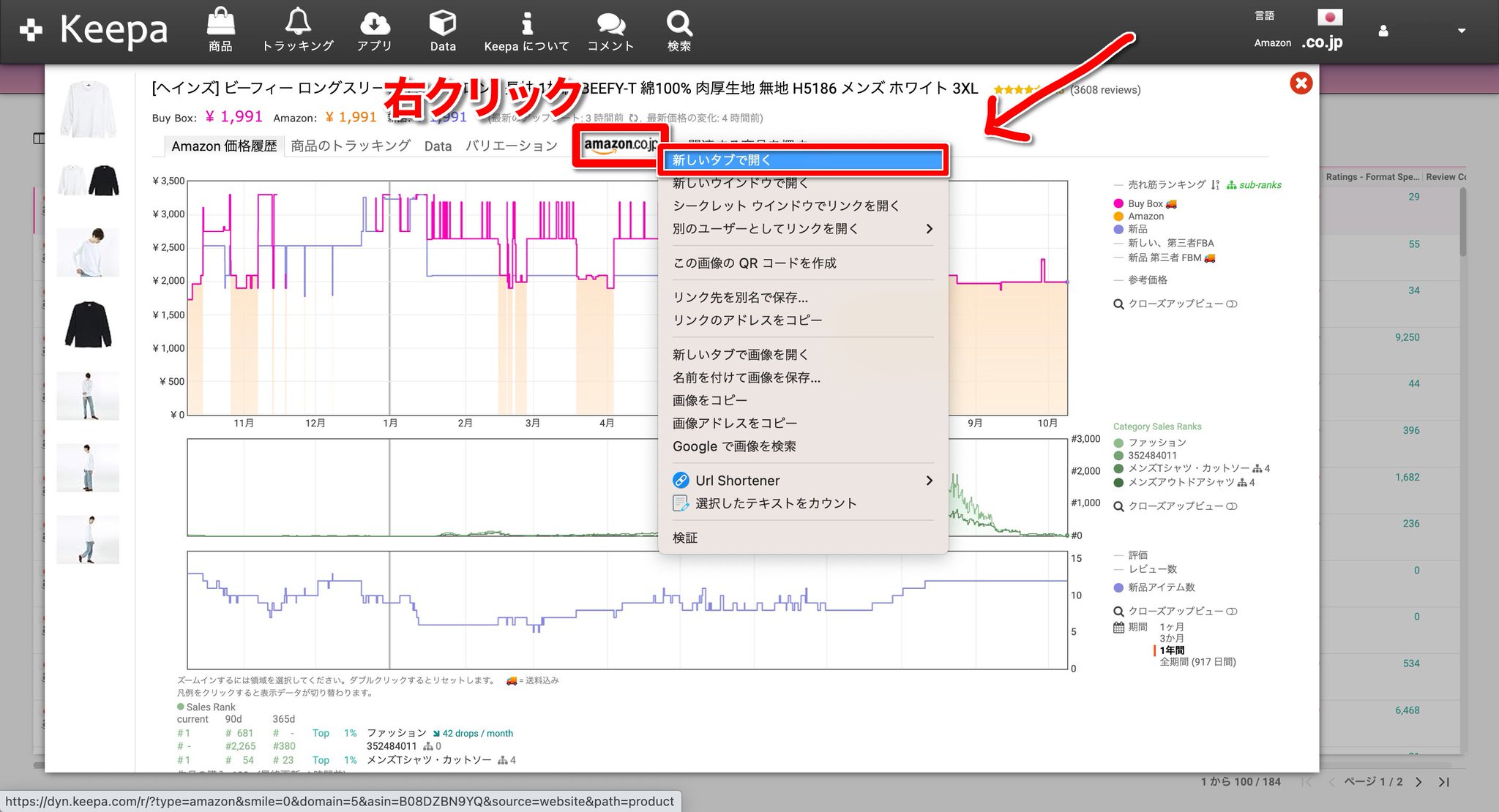
こうすることで元のタブに戻れば続きから再開できるので、
今まで1からに戻されていた人は大幅に効率化できると思います。
ちなみにこれも覚えておいてほしいのが、
Windows:ctrlキー押しながらクリック
Macbook:comandキー押しながらクリック
そうすることで、右クリック不要で別タブで開けます。
5.Product Finderの知っておくと便利な小技
〇 days drop %などの項目で数字の前にマイナスをつけると逆の意味を持たせられるというのはほとんどの方が知っていると思います。
ただこのマイナスって数字以外にも応用できて、例えば商品名。
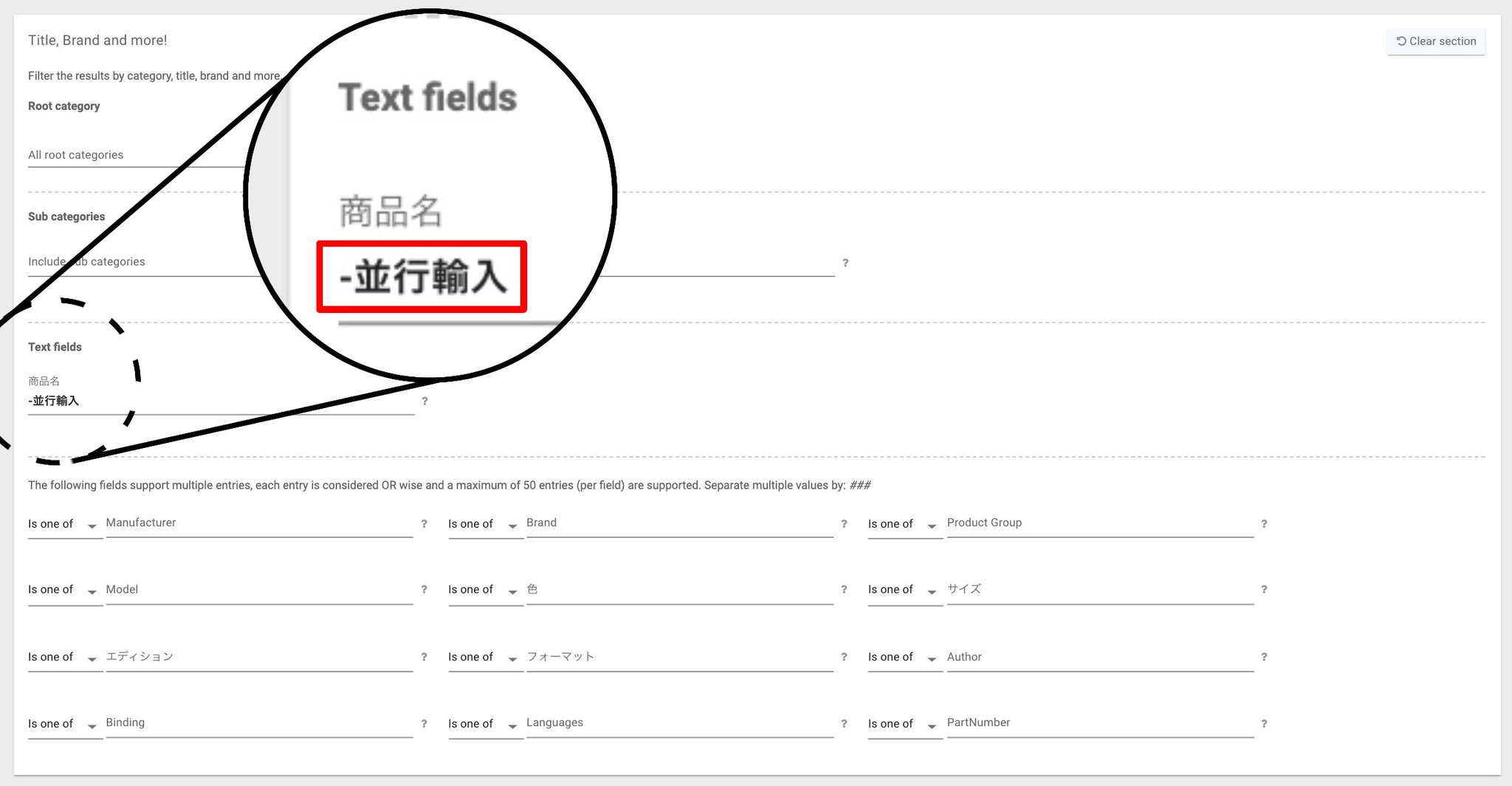
このように特定のワードの先頭にマイナスをつけることで、
そのワードが含まれる商品を検索結果から除外することができます。
他にも、このようにセラーIDの先頭につけることで、

特定のセラーを検索結果から除外できます。
ちなみにセラーIDは、セラーのトップページ内のURLに含まれているので、
必要な場合はここからコピペすると良いです。
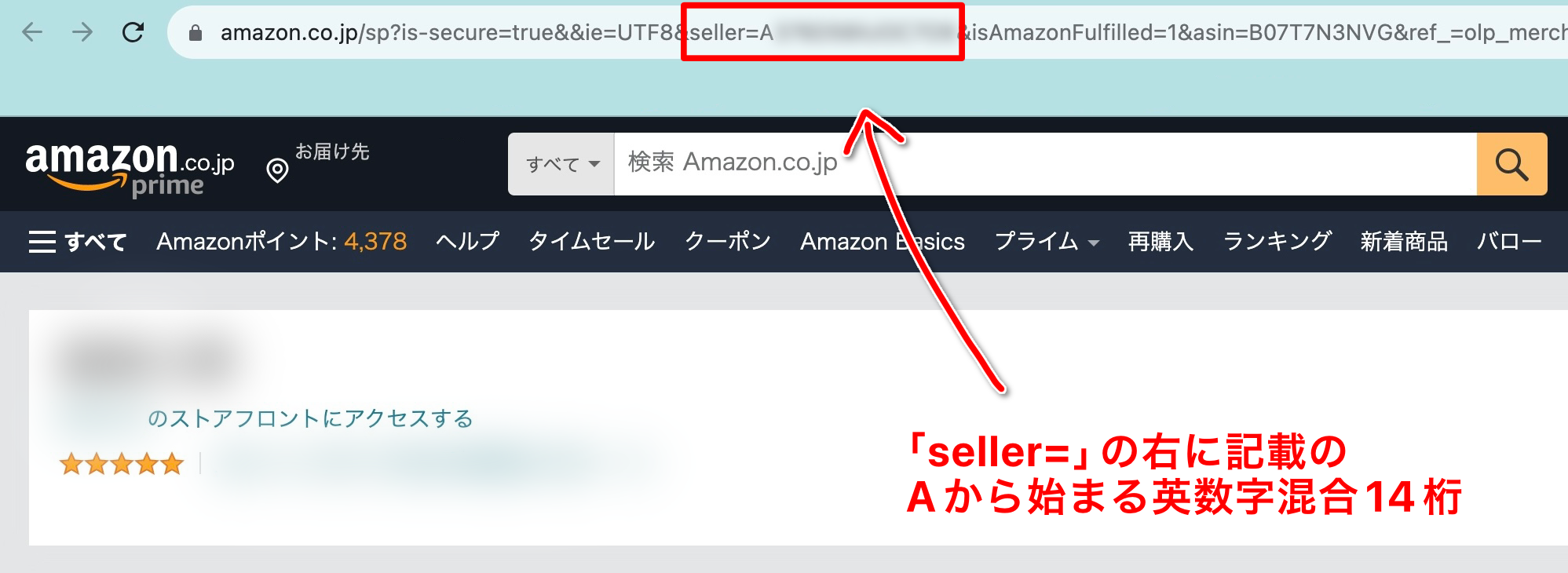
6.バリエーション商品の回転率を一瞬で見極める方法
まず前提として、バリエーション商品のランキンググラフが全バリエーションの合算のデータというのは大丈夫かと思います。

そうなった時、皆さんはどのように回転率把握してますか?
offersだったり、バリエーションのRatingsを降順に並び替えるなど色々あると思います。
ただKeepaは常に進化を繰り返しており、突如新しい項目が現れていたりもします。
2023年7月時点から使えるようになった項目で言うと、先月の購入。
Amazonで買い物する際などに見たことある方も多いんじゃないでしょうか?
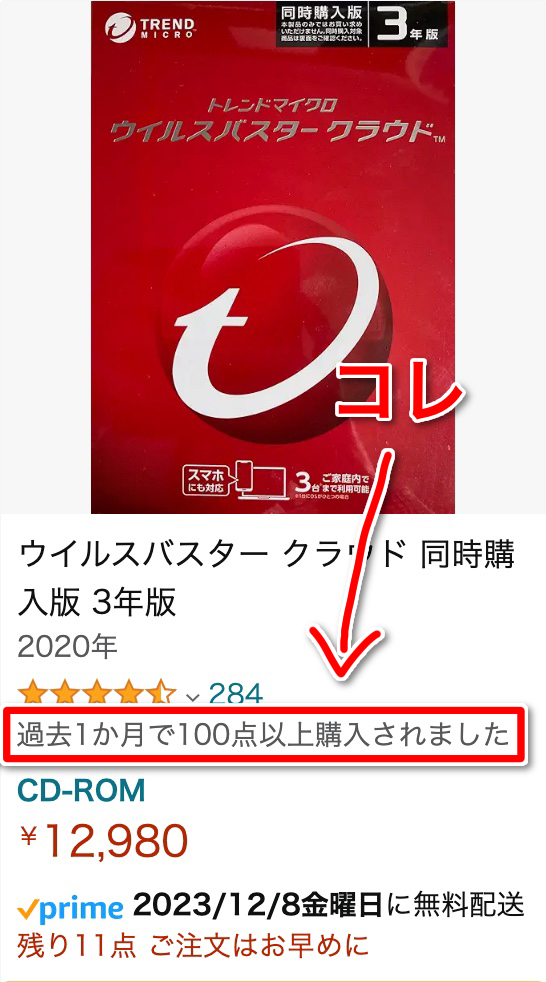
Product Finderに先月の購入が追加されたことにより、
過去1ヶ月間での購入個数からリサーチできるようになりました。
それの何が関係あるんだと思ったかもしれませんが、
これ、バリエーションごとの過去1ヶ月間の購入数を教えてくれるんです。
つまり、この数字を見ただけでその商品がどのくらい売れているのかということを一目で把握できるようになりました。
これはAmazonページだけでなく、 検索後の画面や、
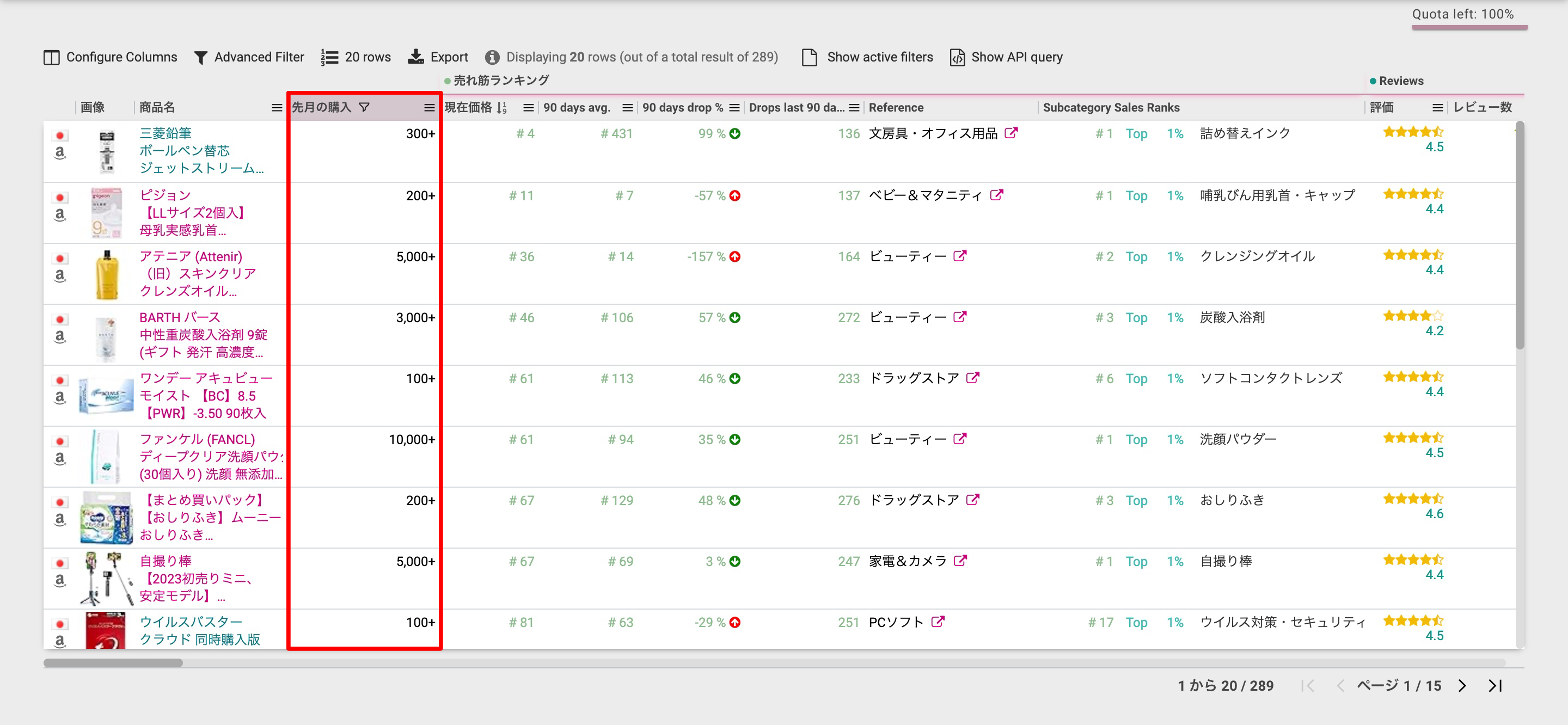
グラフの下、
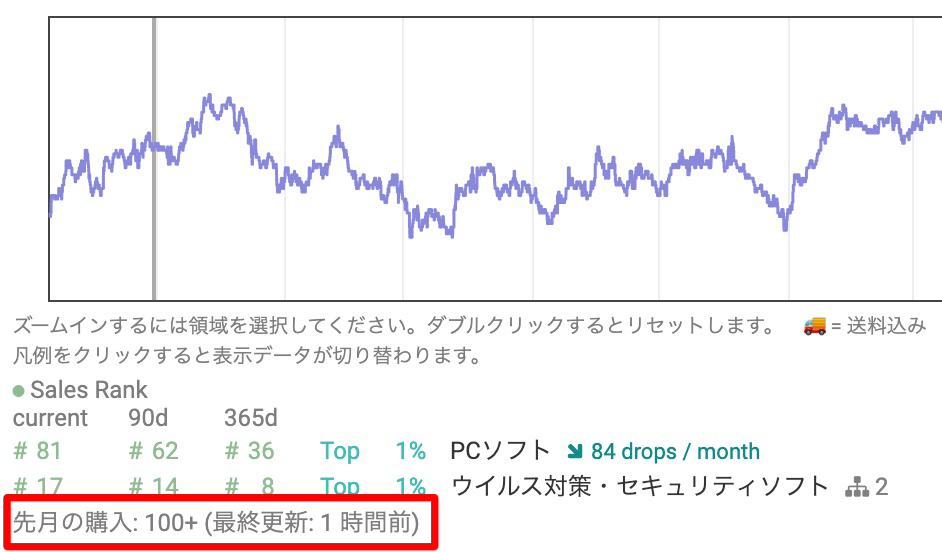
バリエーション一覧の中
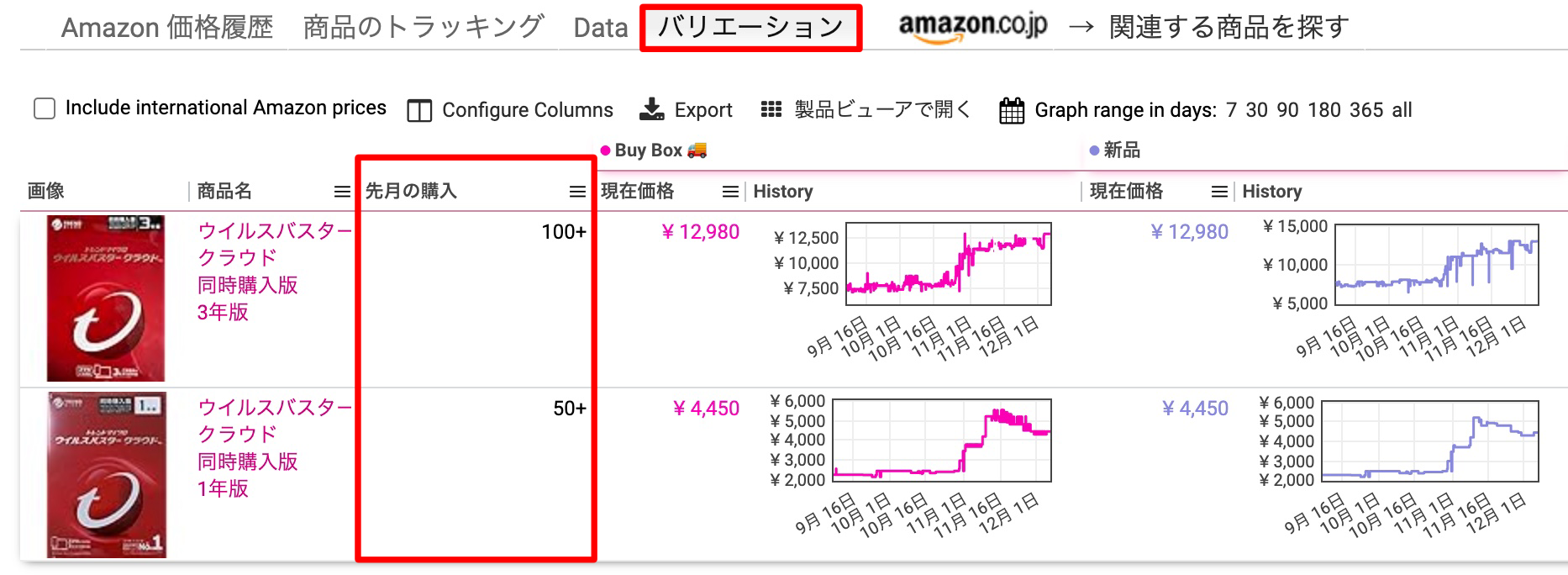
などに表示されているため、確認してみてください。
ただ1つ注意点として、50以上の数字でないと表示されないようになっています。
7.仕入れの送料を無料化する方法
👨👩「このセラーの商品安いけど送料も含めると利益出ないなぁ…」
なんて理由で今までたくさんの商品をスルーしてきた人、超絶損してます。
実は商品によっては複数購入することで送料が安くなったり最大無料になったりもするので、4パターンに分けて解説します。
1.いくつ購入しても送料が同じパターン
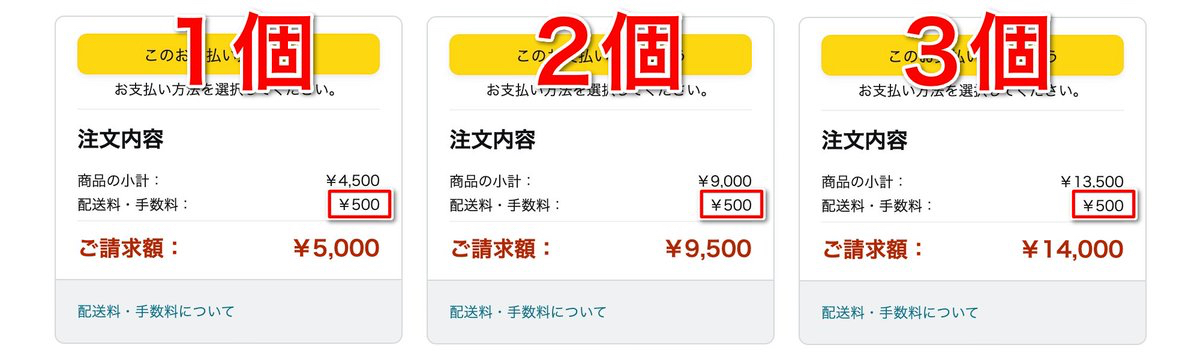
いくつ購入しても送料が変わらないので、1度の注文で数を積めば積むほど1商品あたりの送料を下げられます。
2.購入数だけ送料がかかるパターン

購入した数だけ送料がかかるので、
仕入れ値=商品価格+送料 となりますね。
3.二個目以降の送料が安くなるパターン

2個目以降の送料が安くなるため、
これもパターン1と同じく購入数が増えればその分1つにかかる送料も抑えられますが、
かかるにはかかるのでどれだけ積んでも最終的には2つ目以降にかかる送料に収束します。
4.まとめ買いで送料が無料になるパターン
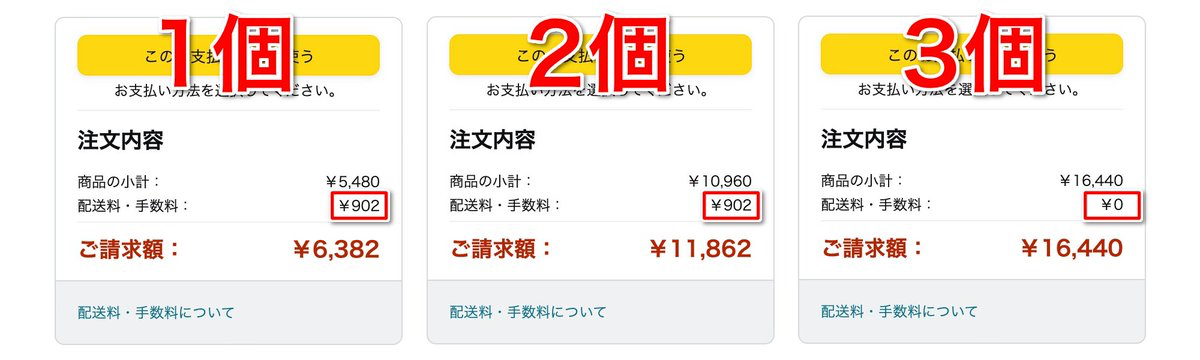
複数個購入することで送料が無料になるパターンです。
これが一番美味しいですね。
4パターン解説しましたが、これらはカートに入れるまでどのパターンに該当するかは分かりません。
なので固定観念で考えるのではなく、ダメ元でもとりあえずカートに入れてみましょう。
8.Googleの便利な価格比較機能
リサーチや仕入れ判断として他ECサイトとの価格の比較は必須になってきますが、
その際どのように行なっていますか?
僕はこれ使ってます。
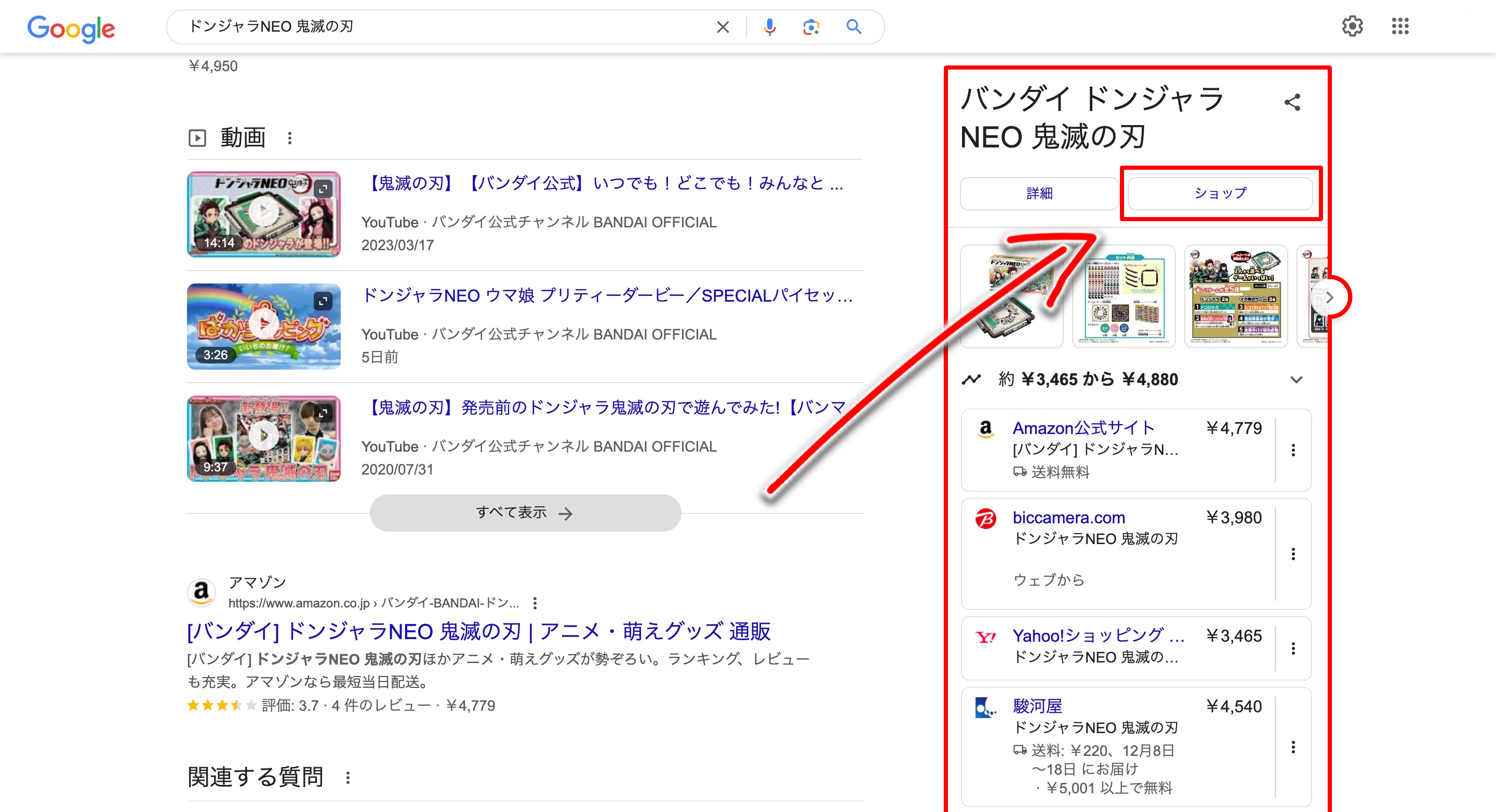
Googleにて商品名で検索すると検索結果画面右にこのような表示があるので、
ショップをクリック。
そうするとこのように各サイトの価格を表示してくれます。
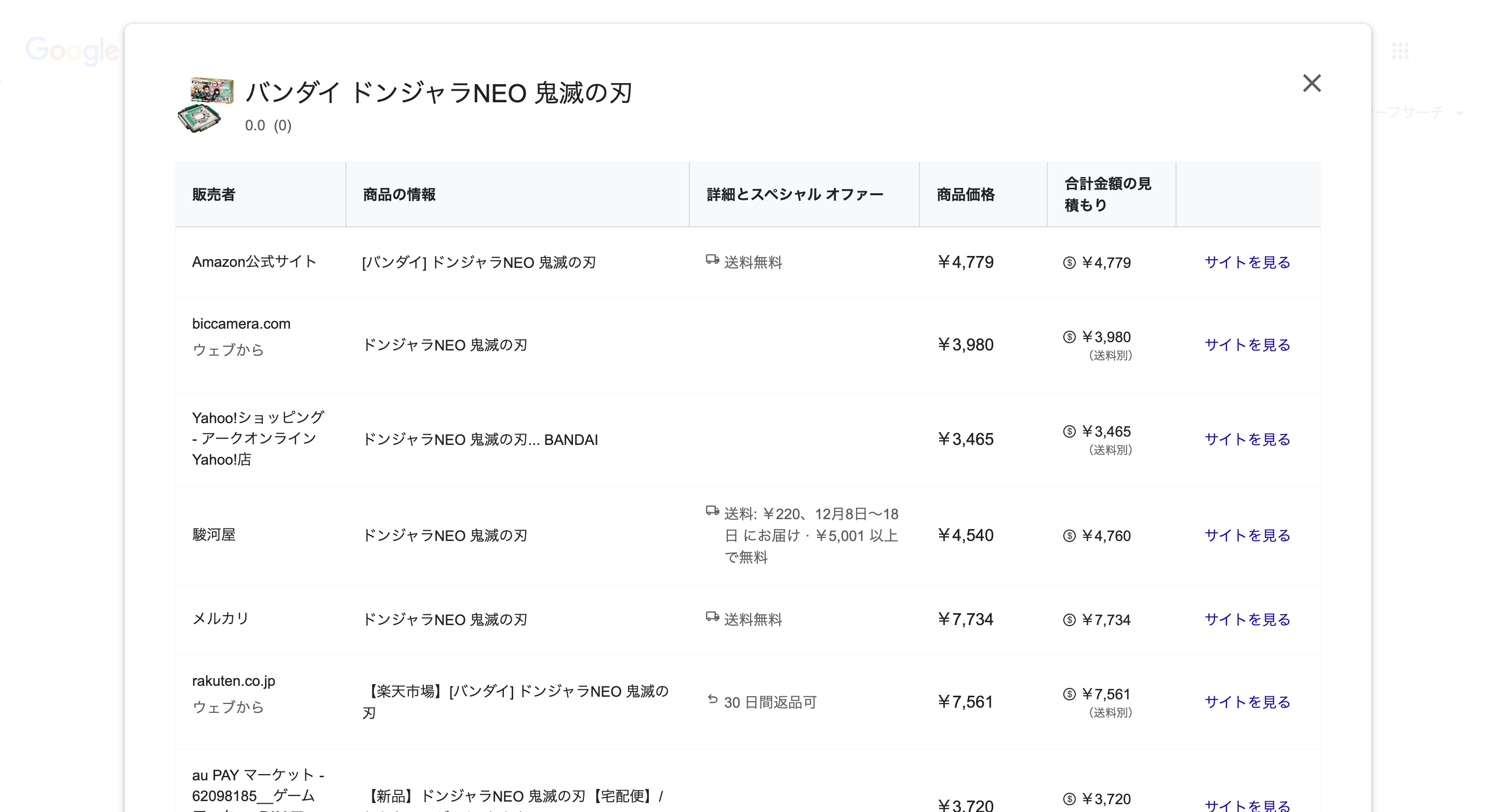
不安に思う箇所があればその商品ページに飛ぶリンクも設置してあるので、重宝しています。
先ほどクリックしたショップの左側には詳細ボタンがあり、
そこからはその商品の発売日、サイズ、重量を確認できます。
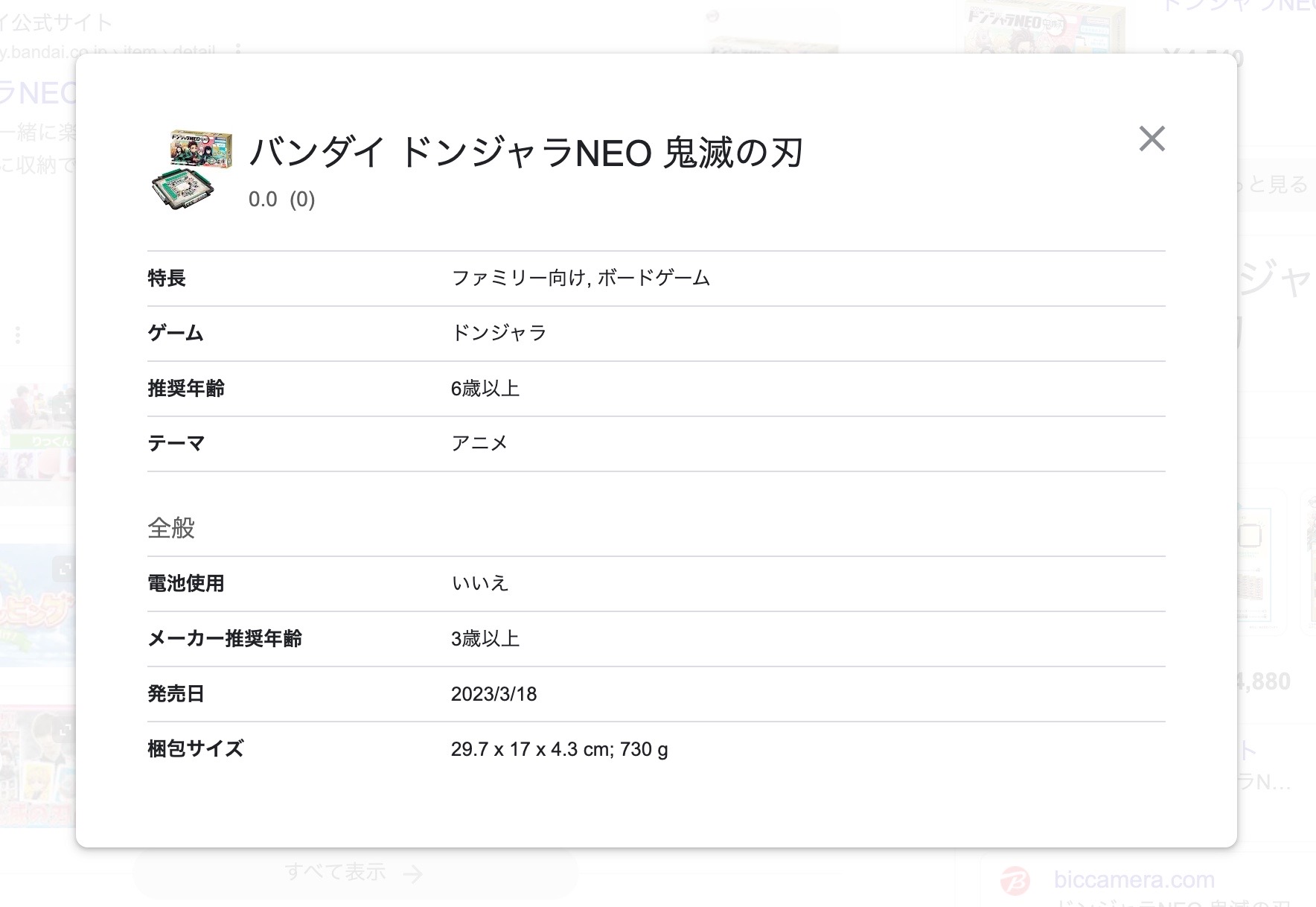
検索方法によっては表示されなかったりもするので、
対策としては型番のみで検索したり、できるだけ検索ワードを減らすなどしてみてください。
9.トラッキングリストの整理
これからトラッキングで利益を出そうと考えている人、また、現在トラッキングリストを増やしている人はこれ絶対にやってください。
それはトラッキングリストのメンテナンス。
不要なトラッキング通知が多いと通知へのリスペクトが落ちてしまい、
👨👩「この通知もどうせダメなんだろうなぁ…」
という超絶本末転倒な結果を招くことになってしまいます。
👨👩「でもいらない通知は消してるから大丈夫じゃない?」
なんて思う方もいると思いますが、通知される前に消す作業も通知の質を上げる上ではとても重要です。
最短30秒でできる、不要な商品を事前に見つける方法を紹介します。
まずここから、自身がトラッキングしている商品の一覧が見れるページを開いてください。
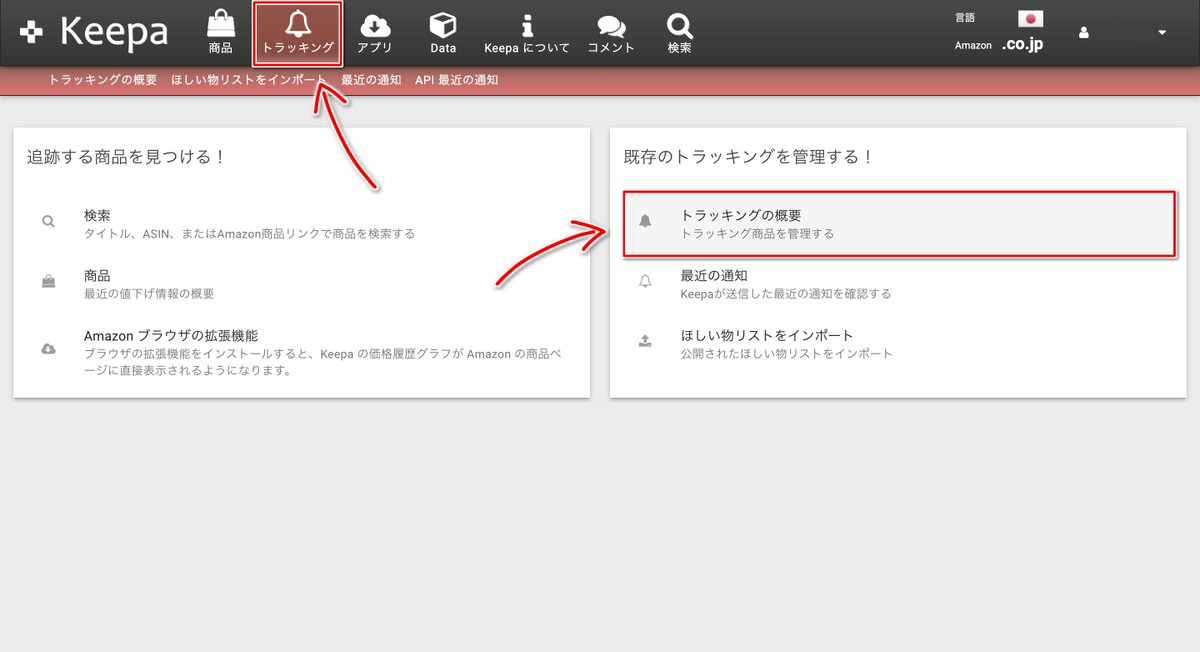
次に、新品の中にある目標価格との差≡の「≡」部分をクリック。
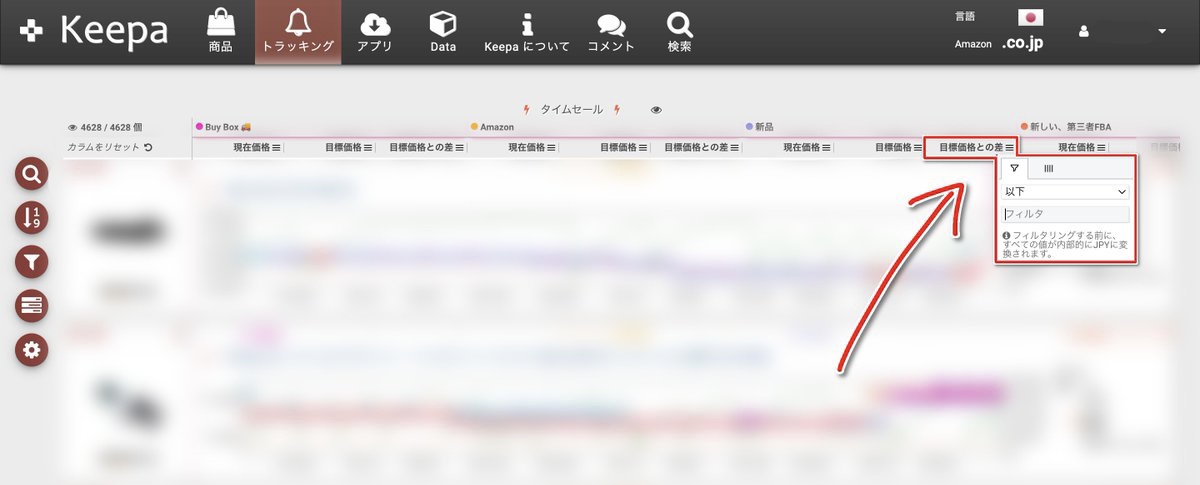
そうしたらフィルタという部分にそのまま1,000と入力してみてください。
すると、現在価格と自身でトラッキングした価格の差が1,000円以下の商品のみ表示されます。
単価にもよりますが差額が1,000円以下だとトラッキング当時より下落しているはずなので、
削除するなり価格を改定するなりしましょう。
現在価格:10,000円以上
目標価格との差:3,000円以下
というように単価に合わせて絞り込めたりもするので、
合わせて活用することでより自分が求めている商品が出てきやすくなります。
これ逆も然りで、
価格が上昇傾向にある商品だと目標価格との差が開きすぎて勿体無い(トラッキング数の割に通知数が少ない原因になりやすい)なんてこともあるので、
現在価格:10,000円以下
目標価格との差:3,000円以上
というように用途に合わせてうまく使い分けると尚リストの質が良くなります。
10 . 廃盤商品の需給バランス
廃盤品になる、なったばかりだからといって何でもかんでも仕入れていると、そのうち絶対に痛い目見ます。
廃盤品というのは言い換えれば供給が止まるわけなので世の新品在庫数というのは減っていく一方ですが、
後継モデルが出ても尚その商品じゃなければいけないという理由が無い限りは上がらないと思った方が良いです。
(例:パッケージ変更のみや後継モデルが上位互換)
じゃあ逆にどういう商品なら値上がりするのかというと、
1.電化製品
これは、新しくなることで旧モデルには存在していた機能が失われたり、
長く使っている人やこだわりがある人だと多少高くなっても同じ商品を購入するということがあるため需要が残りやすいです。
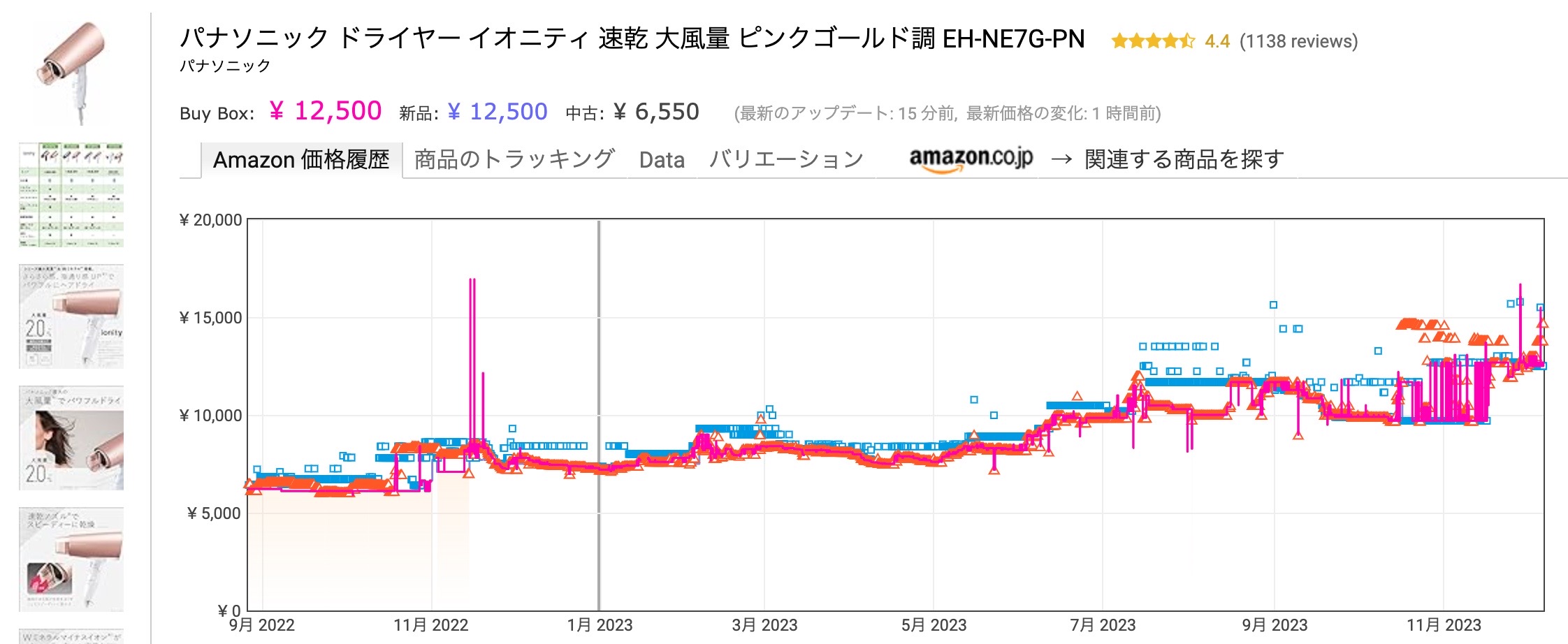
2.ホビー
わかりやすい例で言うと、仮面ライダー系。
シリーズごとにある変身ベルトや作内で登場するアイテムなども全く違うので、廃盤になって値上がりしても尚需要があります。
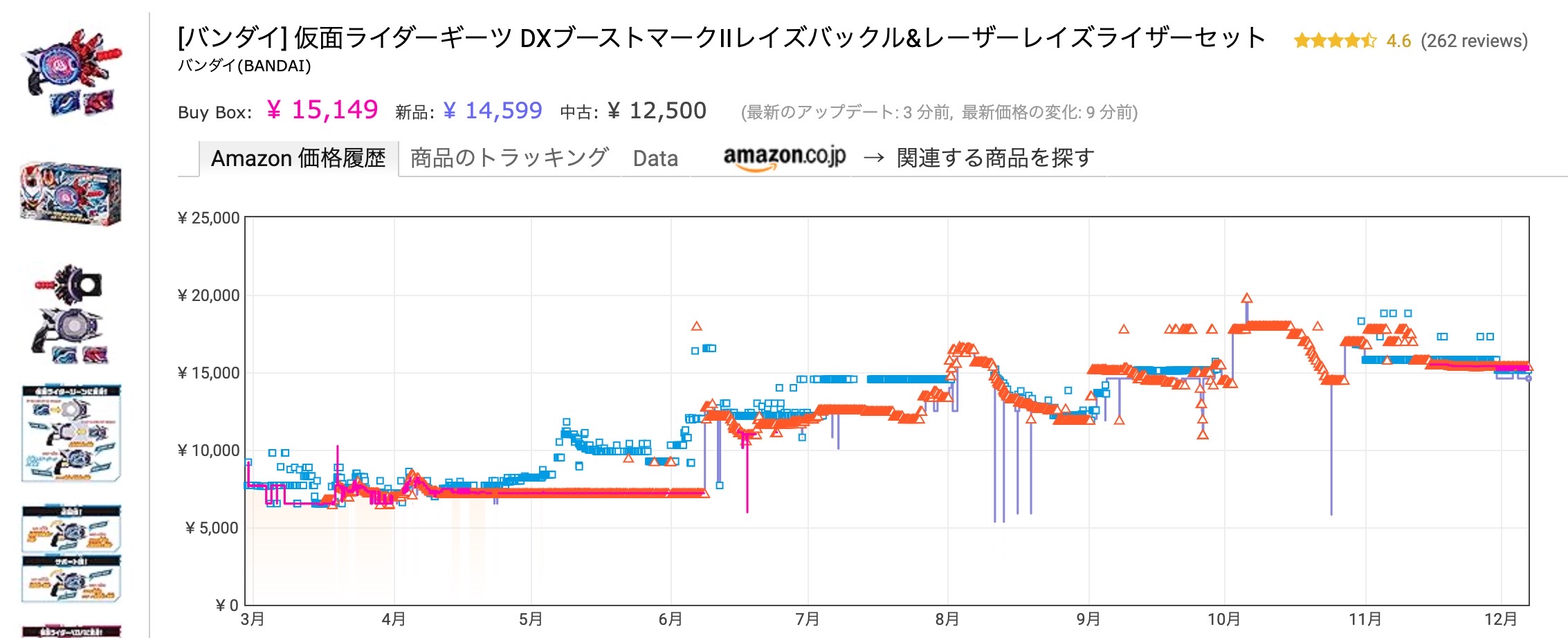
特に人気の仮面ライダーなんかは上がり幅も大きいですね。
3. 洗剤や柔軟剤
これは製品に含まれる成分だったり、香りにこだわりがある人は少し値段が上がってでも購入するため、需要が供給を上回ります。
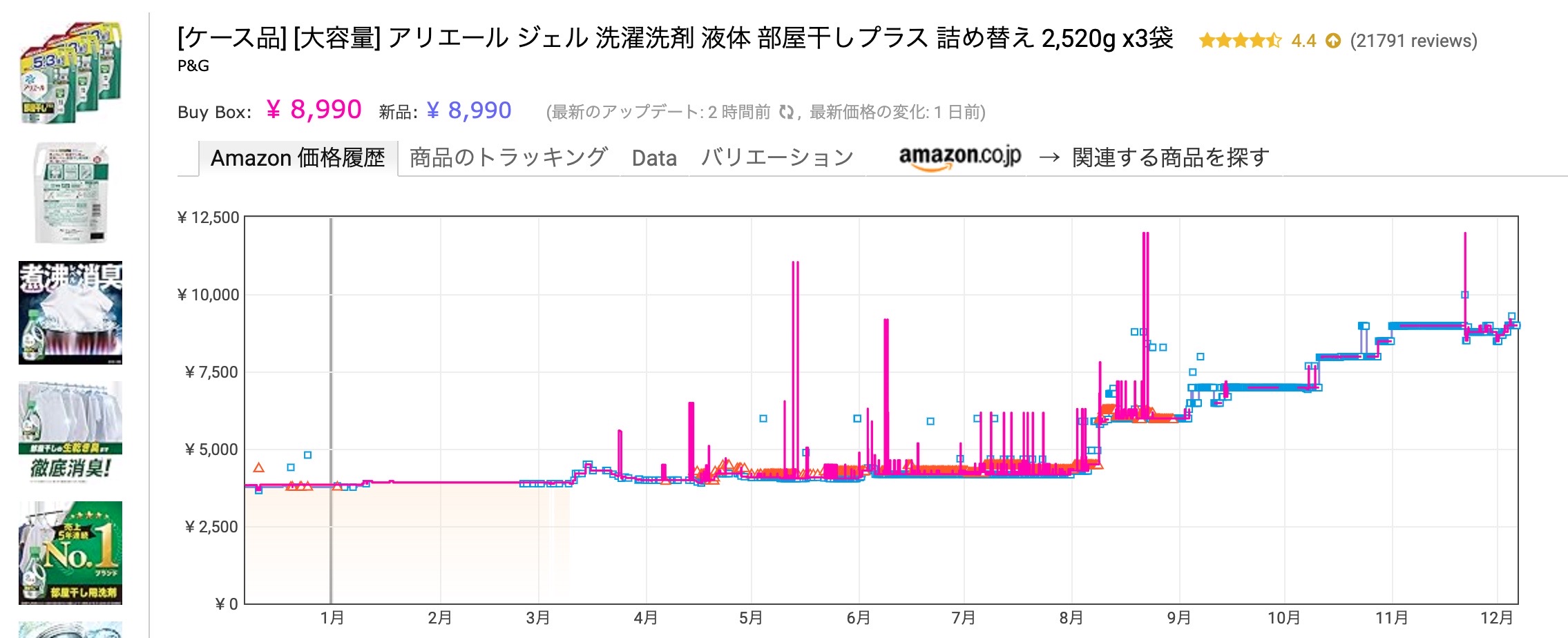
4. 化粧品
化粧品に関しても製品に含まれる成分や、あとは色味などの要素も強く関係してきます。
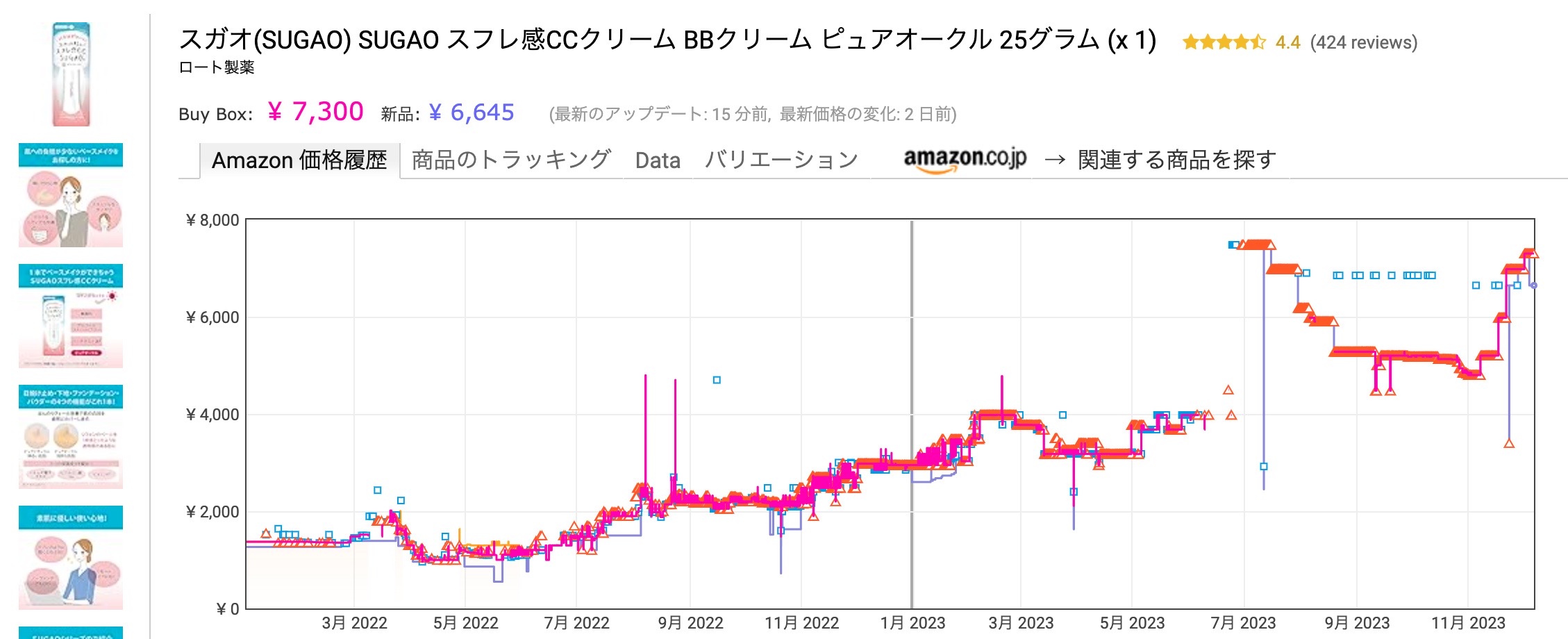
11 . Keepaの知られざる小技
Keepaでのリサーチ中、グラフの表示期間に対して
👨👩「3ヶ月と1年間の間にもうワンクッション欲しいなぁ…」
なんて感じたことはありませんか?
これ実は自分で好きな期間を指定して追加できます。
Keepa内の⚙️設定 ▶︎ ウェブサイトを選択。
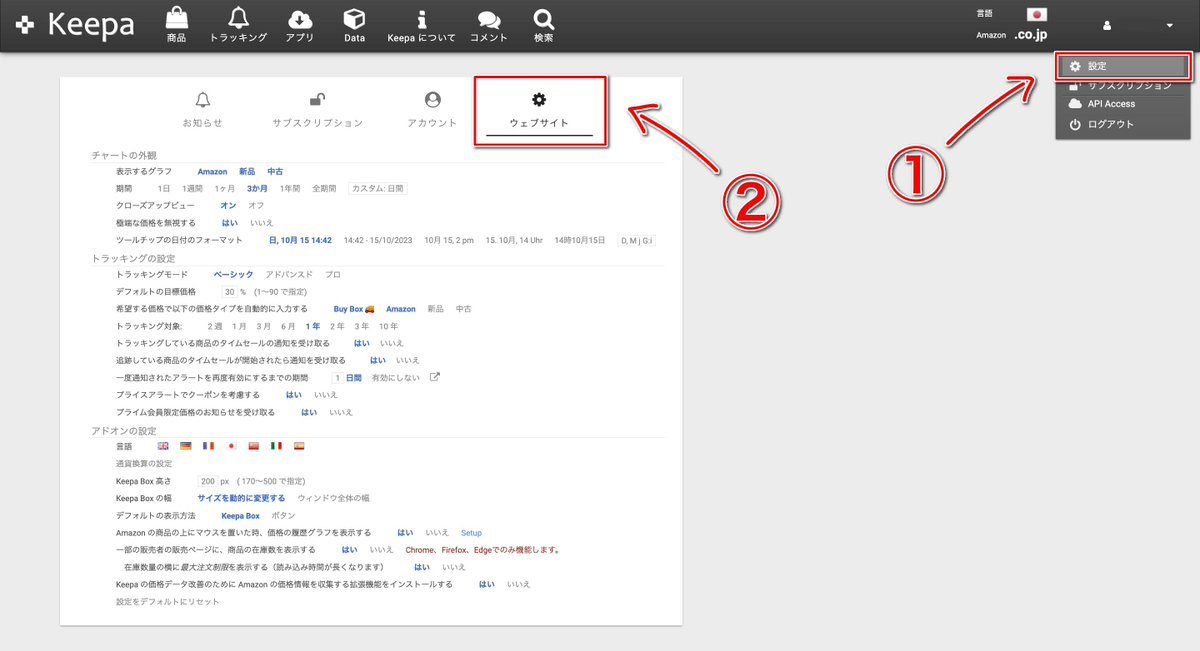
チャートの外観の期間の一番右に「カスタム:日間」という数値を入力できる枠があるので、
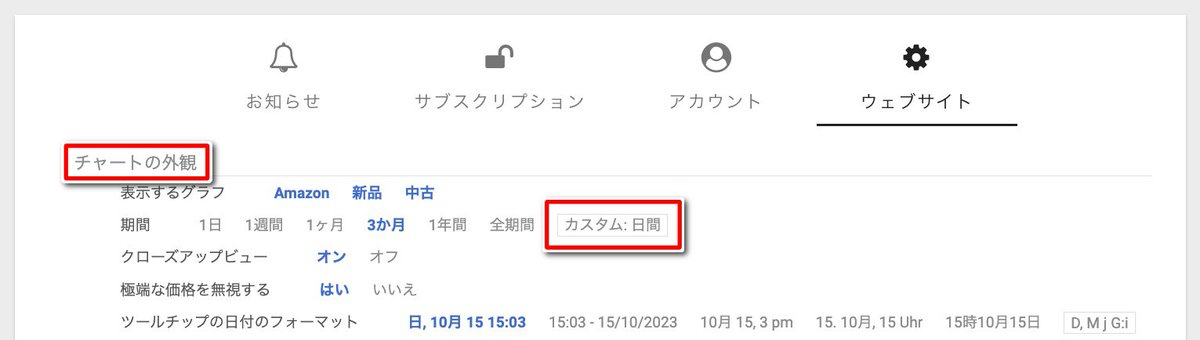
例えば半年の期間が欲しいのであれば、180と入力。
そうするとKeepaのグラフを開いた際に最初からその日数で表示されるかつ、その期間の項目が追加されているはずです。
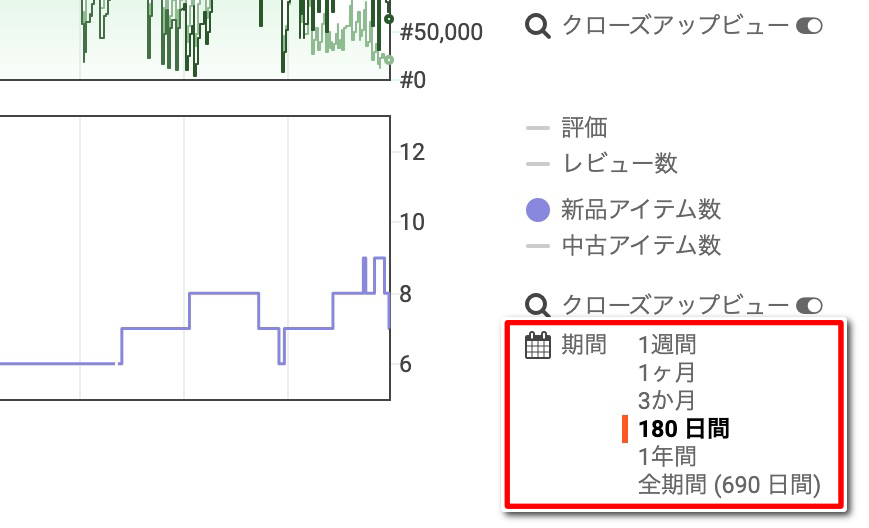
これを活用して自分の欲しい範囲を追加してみましょう。
12 . セラーリサーチ
Amazon刈り取りに限った話じゃないですが、商品がなかなか見つからない時はセラーリサーチ。
というのも、自分で色々探っても見つからないなら自分とは違う考えを持つ他のセラーの商品を参考にすればいいんです。
Amazon刈り取りの場合は、刈り取りタイミングがあった商品を見つけ、そのタイミングの数日後に出品してきたセラーをリサーチ。
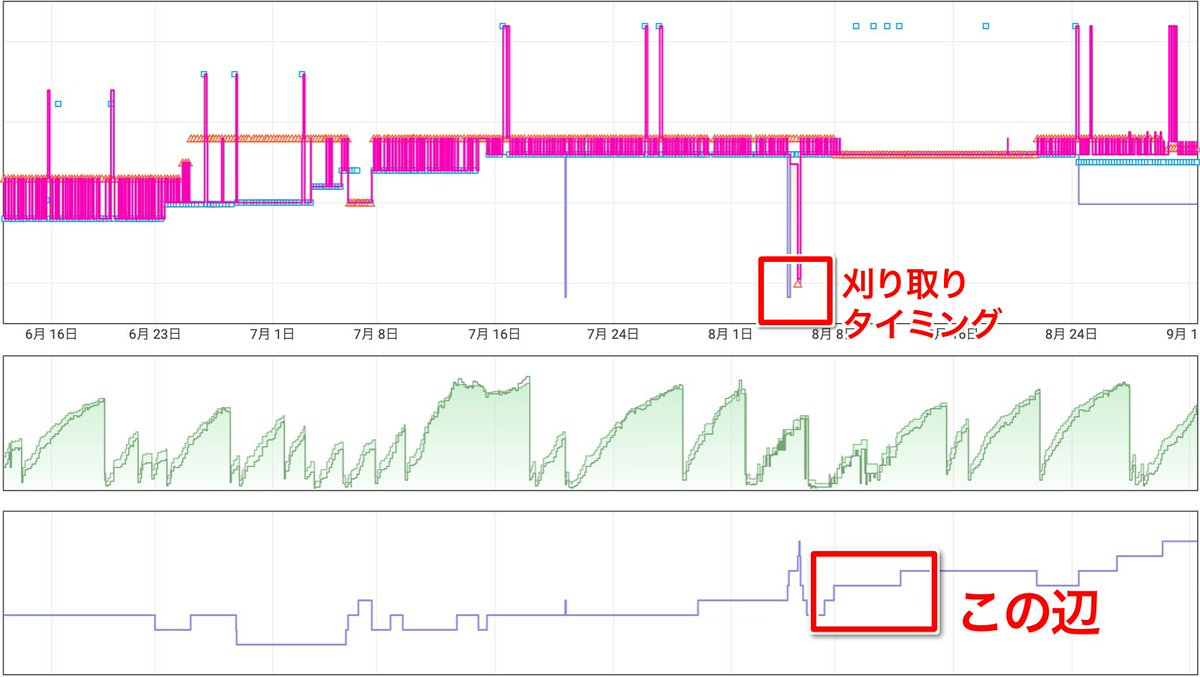
1人見つけてしまえばそこから芋づる式に商品を見つけられるので、自力で商品を見つけるのが難しい状況の人にオススメ🔥
ちなみにここにセラーIDを入力することで、そのセラーが出品している商品に限定してリサーチをすることができます。
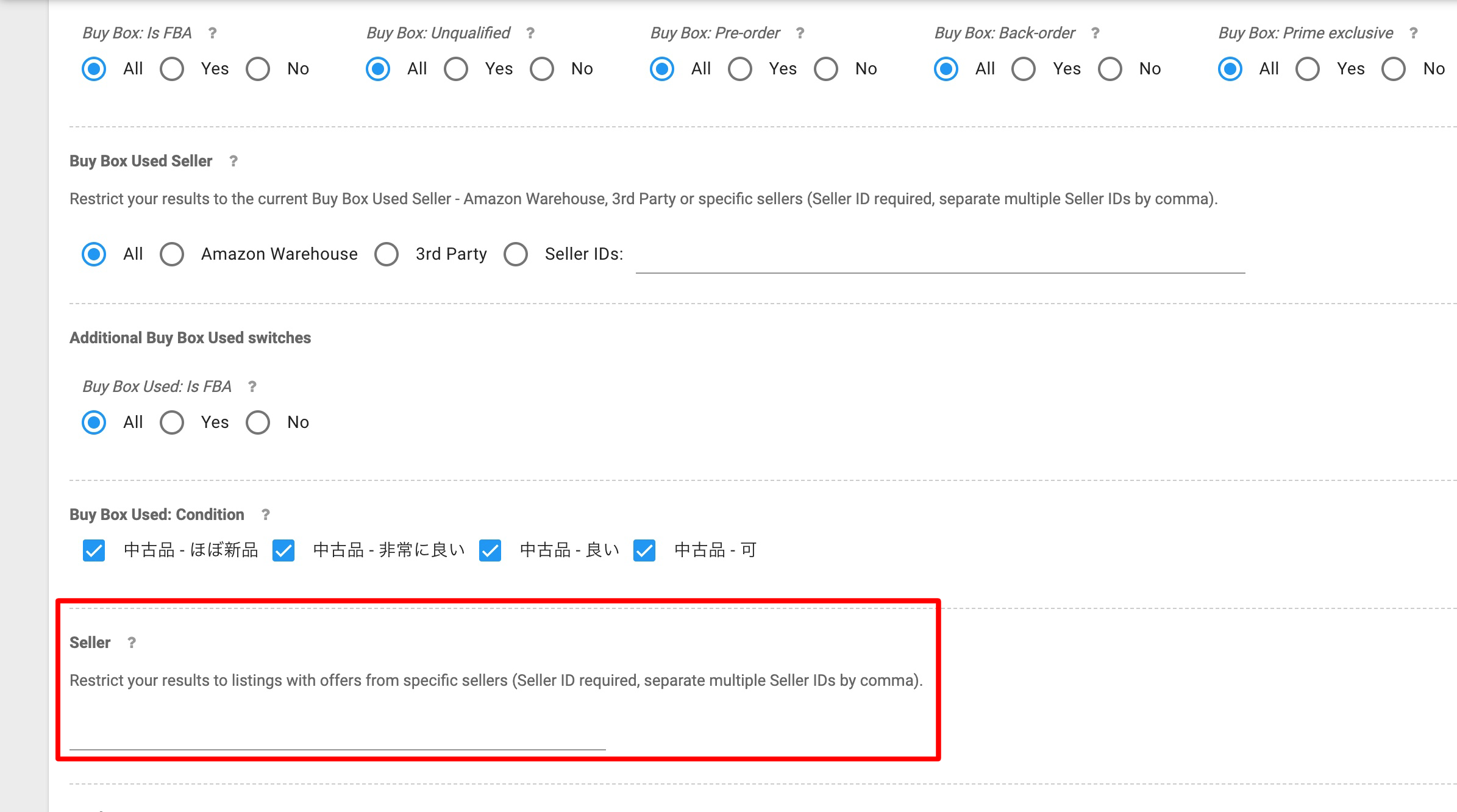
13 . 不要な作業をカット
ー生徒さんとの会話にてー
👨「自分で価格決めたいのに、毎回ここ勝手に入ってるのダルいですよね笑」
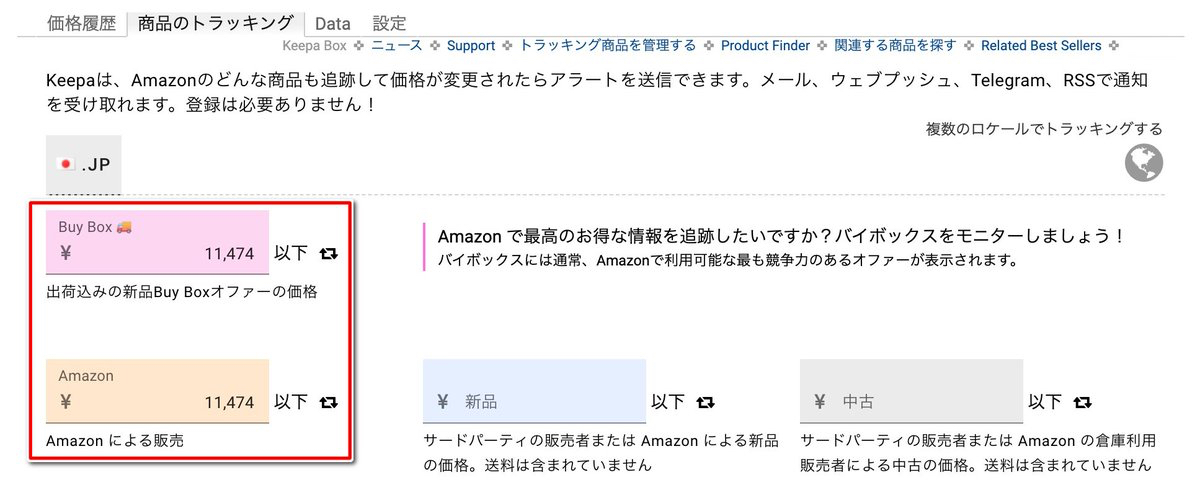
僕「それ、設定で消せますよ」
👨「マジですか…」
Keepa画面右上から⚙️設定を開き、ウェブサイトを選択。
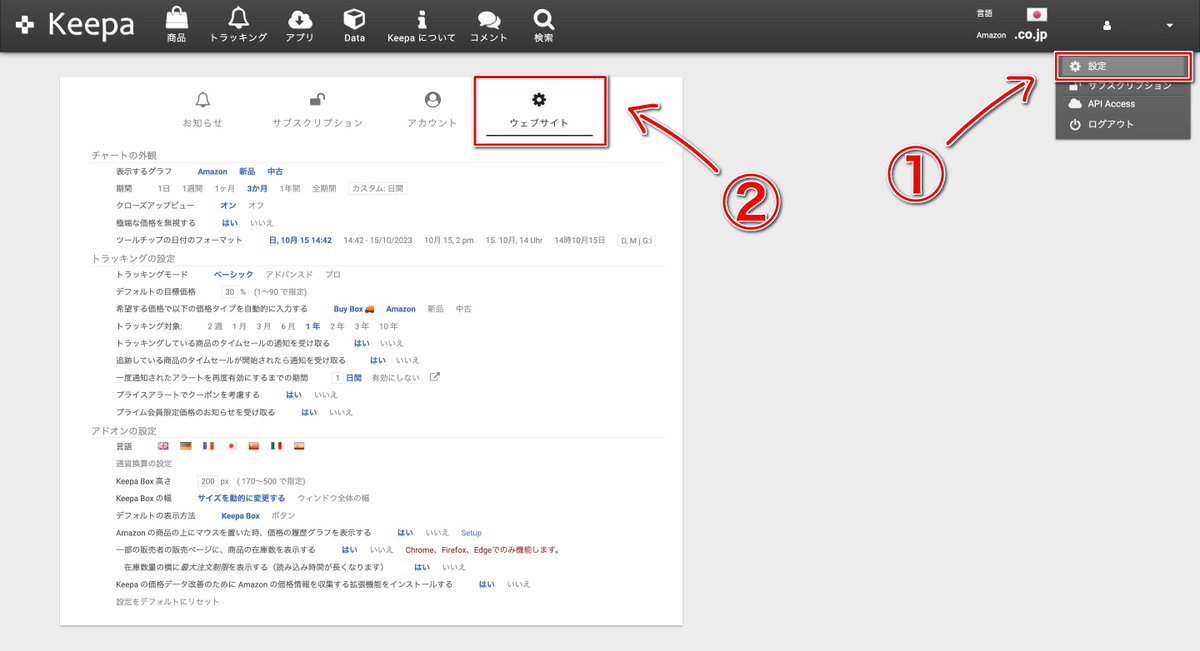
画像の「Buy Box🚚」「Amazon」を1回クリックして文字色が青からグレーになっていればOK.
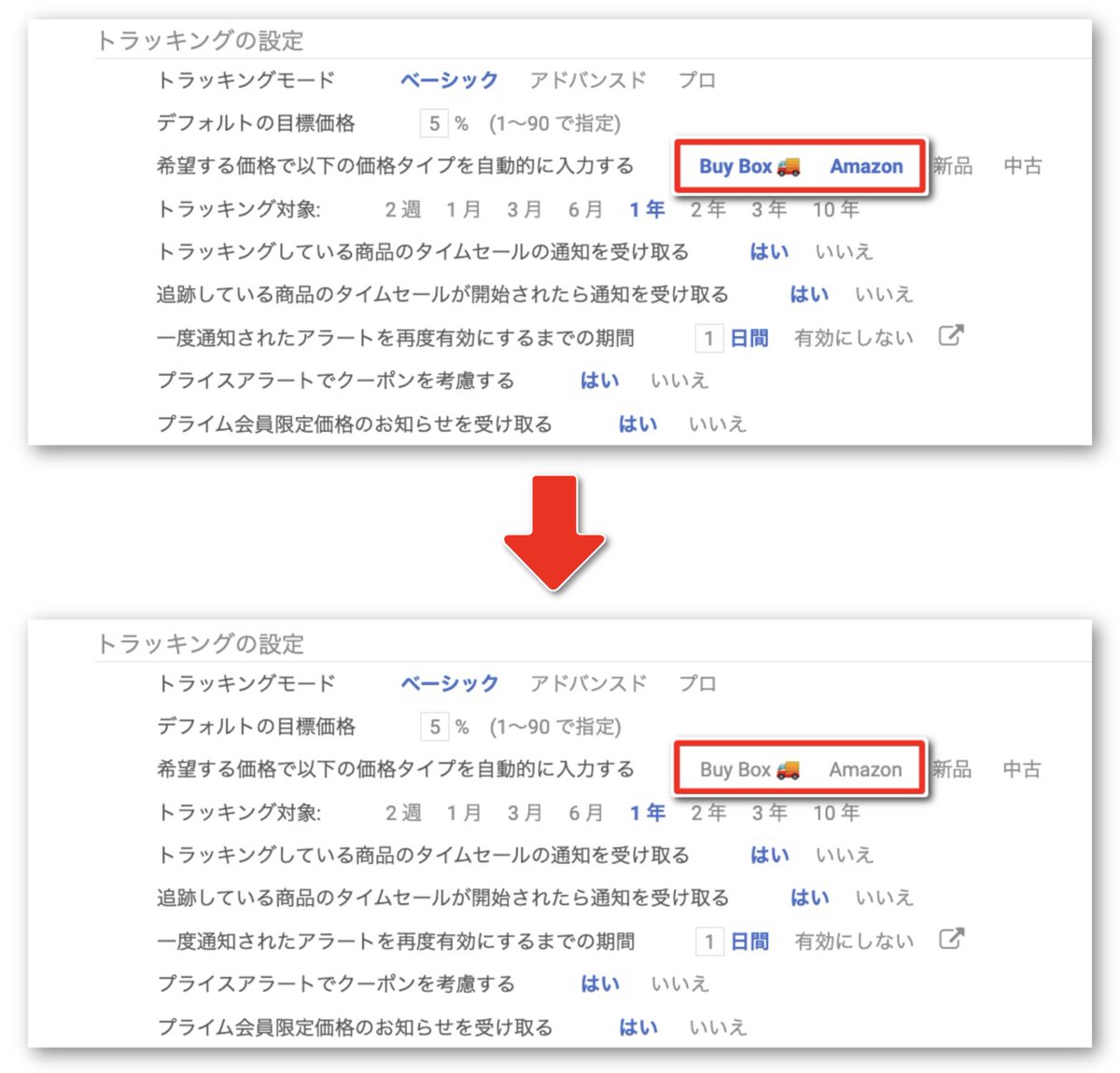
ちなみにONの状態でデフォルトの目標価格に数値を入力すると、
現在価格に対して指定した割合だけ下落させた価格を自動入力させられます。
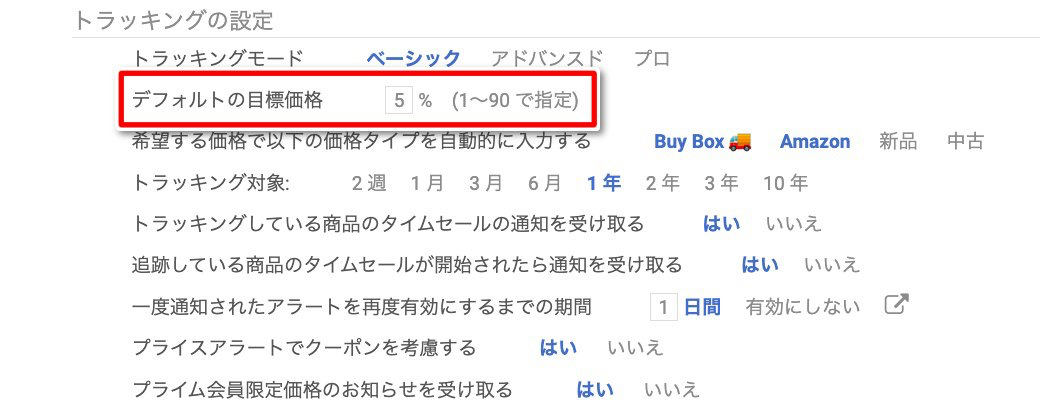
トラッキング作業は数を積むことが大切なので、
こういったわずかな効率化でも積み重ねることでいずれ大きな差になります。
14 . offersをショートカット
グラフのカート価格をクリックすることでそのタイミングでカートを取っていた出品者の情報を簡易的なoffersで確認できるのはほとんどの方が知っていると思います。
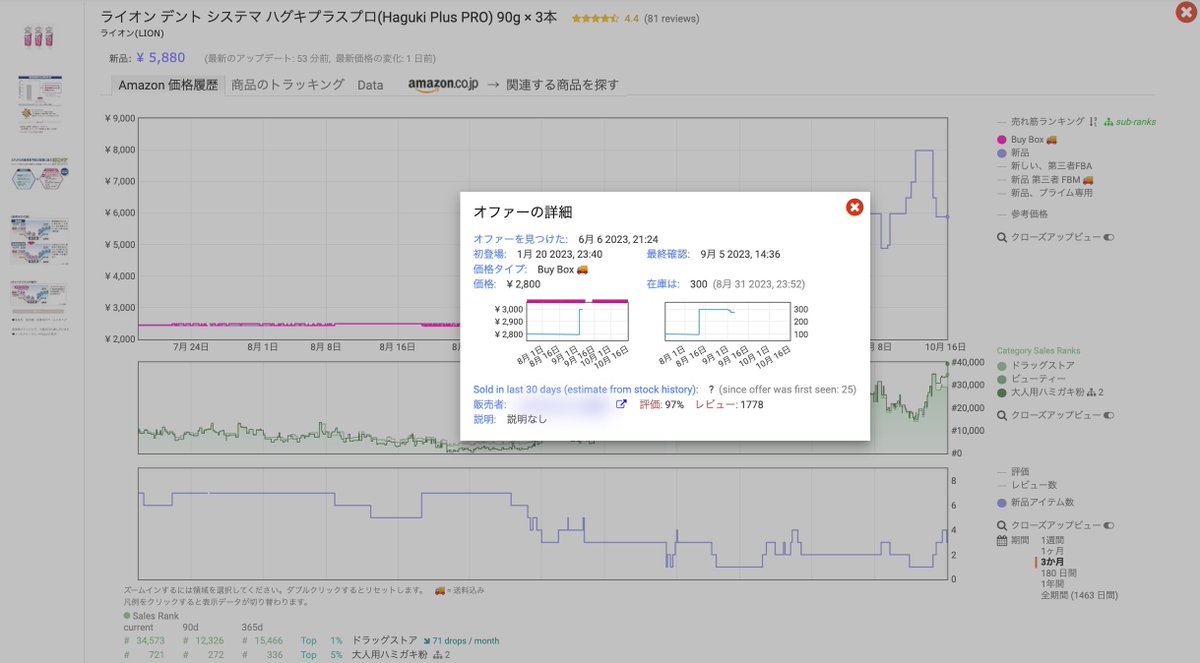
でもカートがないタイミングってクリックしても何も反応しませんよね。
offersから確認すれば解決する話ですが、一工夫するだけでカート価格と同様にグラフないから確認できるようになります。
Keepaの価格グラフ内に表示させる項目として、
「新しい、第三者FBA」「新品 第三者 FBM」
の2つを追加してください。
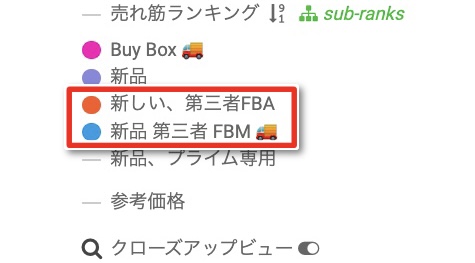
するとこのようにオレンジ色の三角と青色の四角が表示され、
そこをクリックすることでカートが存在するタイミング同様に確認が可能になります。
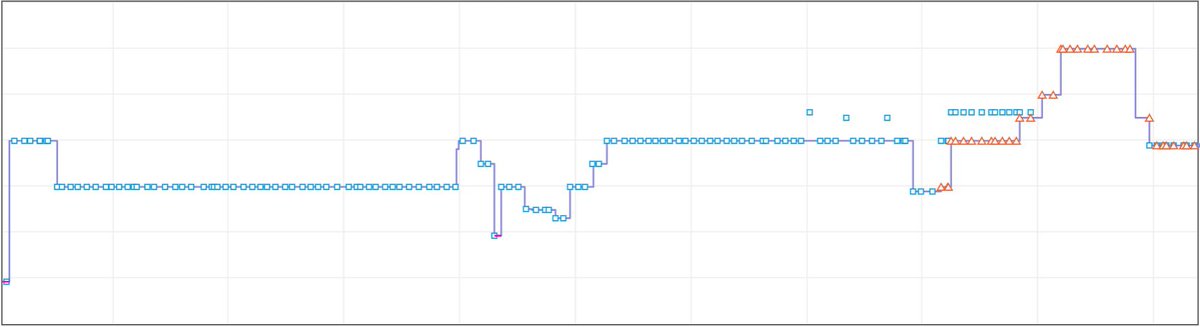
ただこれらは直近3ヶ月分のデータしか表示してくれないので、これ以前のデータは結局offersからしか確認できない模様…。
15 . 新品アイテム数のオススメ設定
ここ、絞り込んでますか?
分析にあまり自信がない初心者の方などにぜひ使って欲しい設定が、これ。
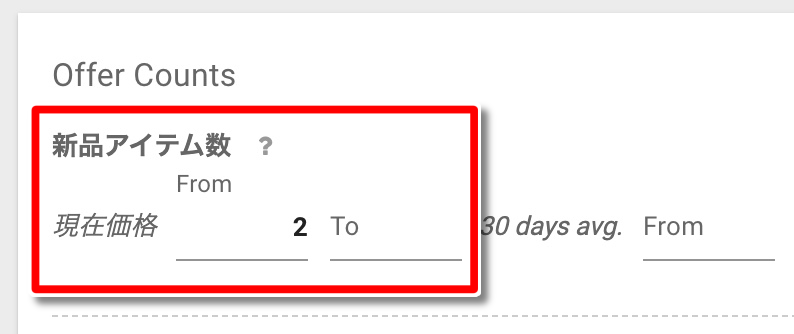
[新品アイテム数 ▶︎ 現在価格:2〜]
これにはどういう理由があるかというと、
そもそも新品アイテム(出品者)数が1の商品というのは、公式が独占販売していたり、OEM商品のため相乗りできないなどの理由があります。
仮にそういったカタログに相乗りできたとしても知財などの注意を食らう可能性が高く、それを繰り返すと最悪の場合販売アカウントが停止され、売上金も没収されます。
ですので、そのような事故を事前に防ぐという意味でも出品者数は最低でも2以上に設定しておきましょう。
5の「Product Finderの知っておくと便利な小技」でも解説しましたが、
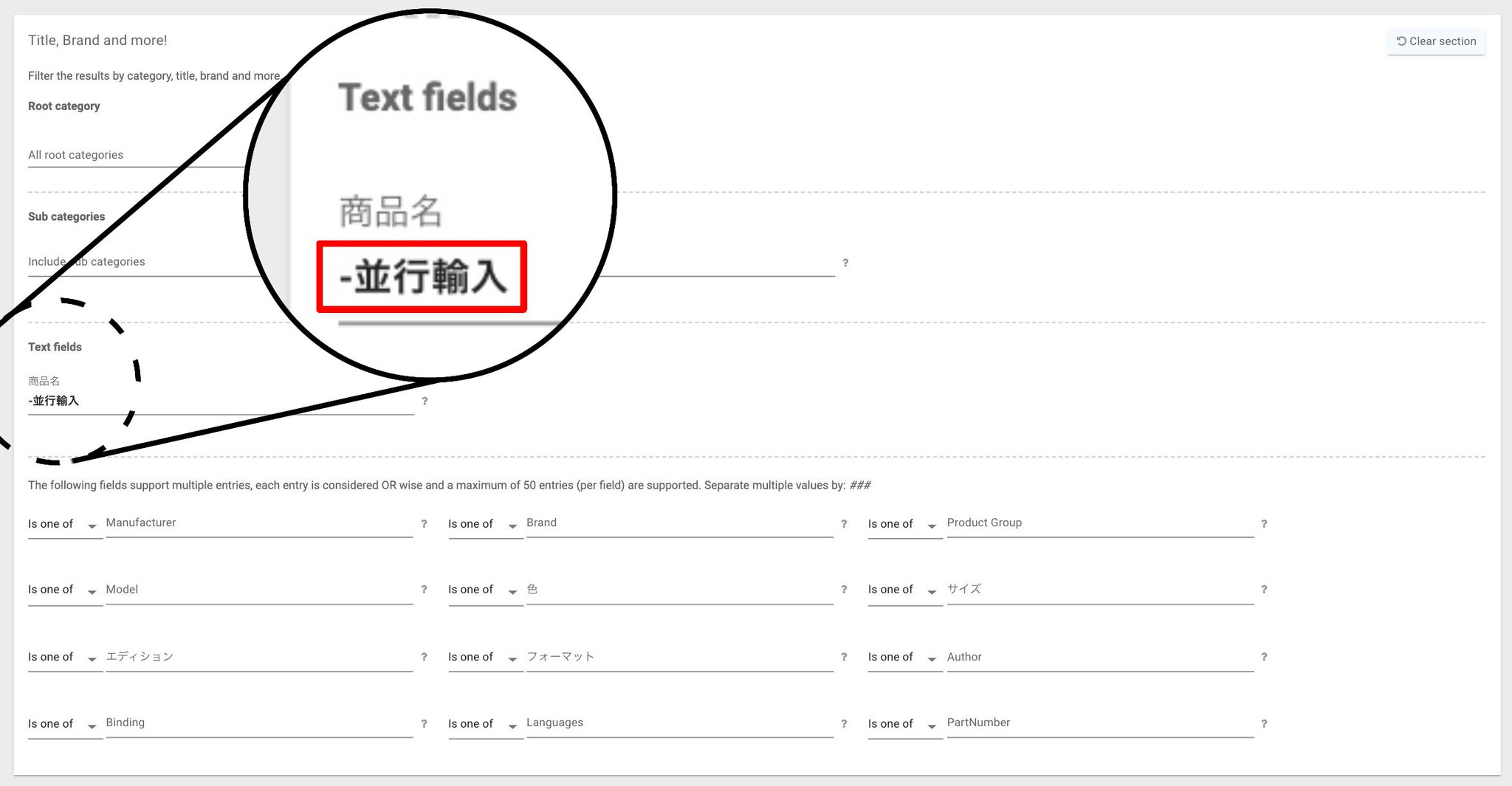
このように入力して並行輸入品を除外するのも有効です。
16 . リサーチ時に特定のカテゴリーを複数除外する方法
Product Finderから商品をリサーチする際に特定のジャンルで絞り込むことはよくあると思いますが、
逆に特定のジャンルのみ除外してリサーチすることはありますか?
特にジャンルを決めてリサーチしたい訳じゃないけど、出品規制やサイズ、重量の関係で扱えないジャンルがあるから1つずつ見ていく。
それ実は超手間がかかっていて、自分が見ないジャンルが決まっているのならそのジャンルを外せば良いだけ。
手順としては、Product FinderのTitle, Brand and more!にあるココの項目のis one of を is none ofに変更。
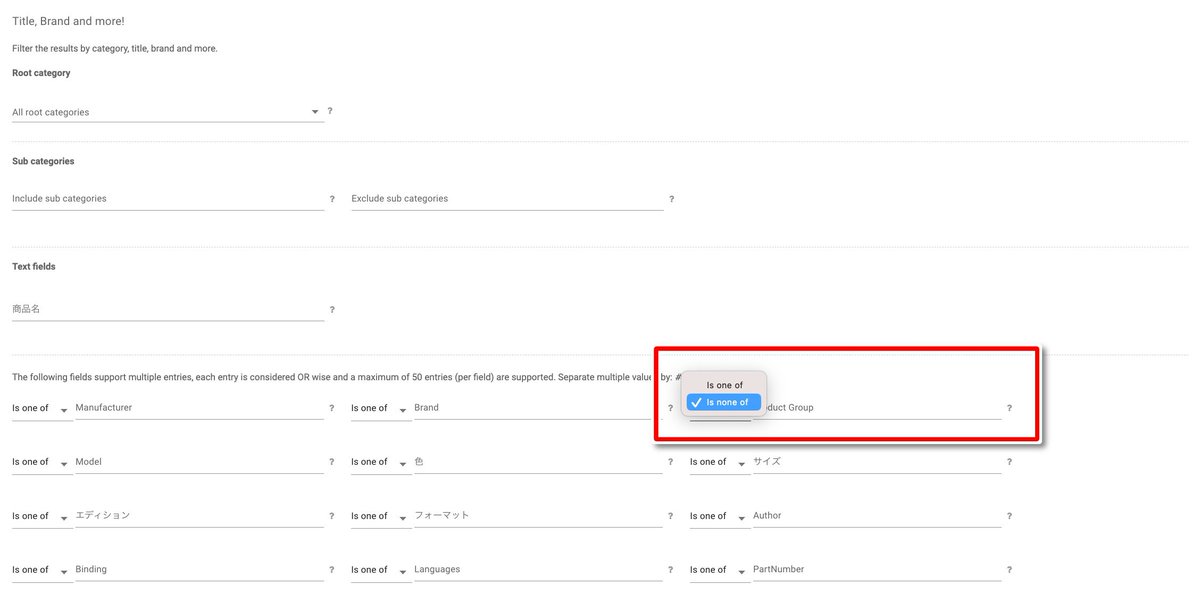
そうしたらあとは、検索結果から除外したい製品グループを選択するだけ。
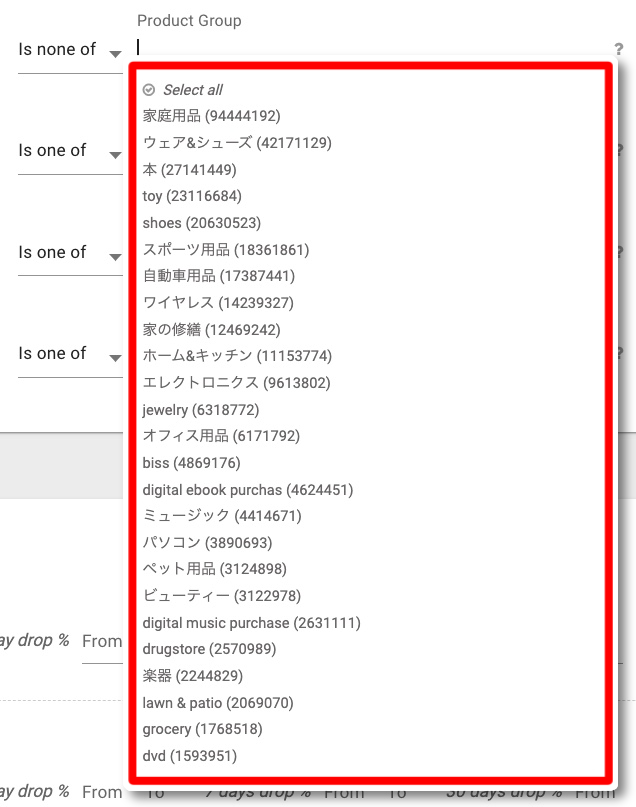
ちなみに冷蔵庫や洗濯機などのデカ重商品は、主要な電化製品、
アルコール類はwineと入力することで除外が可能です。
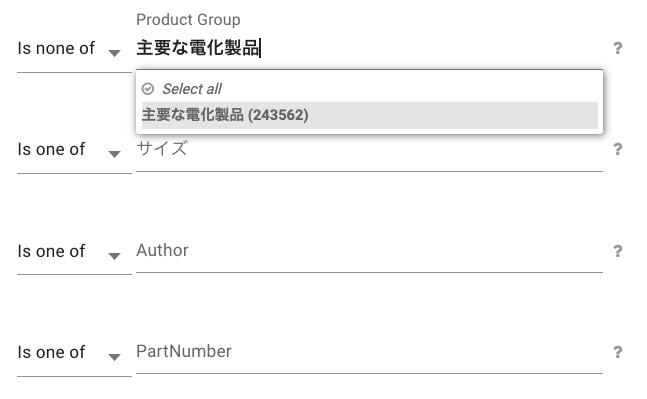
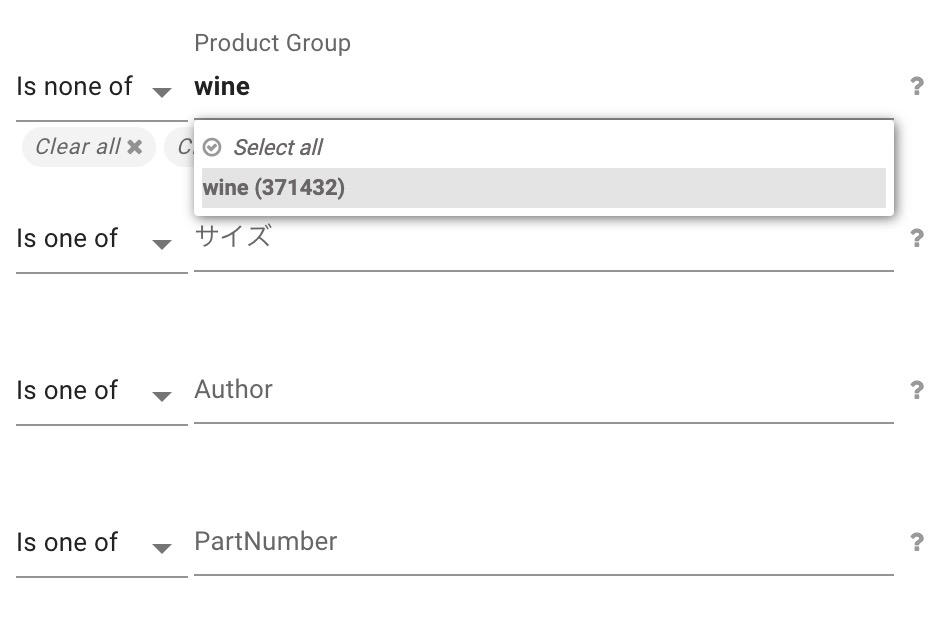
ぜひ参考にしてください。
17 . 自己配送セラーから縦積みする際の注意点
FBAセラー(出荷元がAmazonの商品)からの刈り取りだとほぼ確定で届くのですが、
自己配送のセラーからだと相手都合でキャンセルされることがしばしばあります。
ただ出品者都合でのキャンセルというのは出品アカウントに傷がつくので相手目線で考えると頻繁には行いたく無いものです。
そこを上手く突くのが今回の手法で、
結論を述べてしまうと小分けにして購入するということ。
例えば商品が10個復活した際に、
「3個+3個+3個+1個=10個」というように分けて購入するイメージです。
そうすることで出品者は、「全部もキャンセルできない…」となるので、
一部だけキャンセルされるか全部ちゃんと配送してくれます。
ただライバルが多い商品なんかは小分けで購入している間に刈り取られてしまうので、
ライバルが少ない商品で行うようにしましょう。
ちなみに、ここからライバル(現在その商品をトラッキングしている人数)や、トラッキングのアベレージ価格も確認できます。
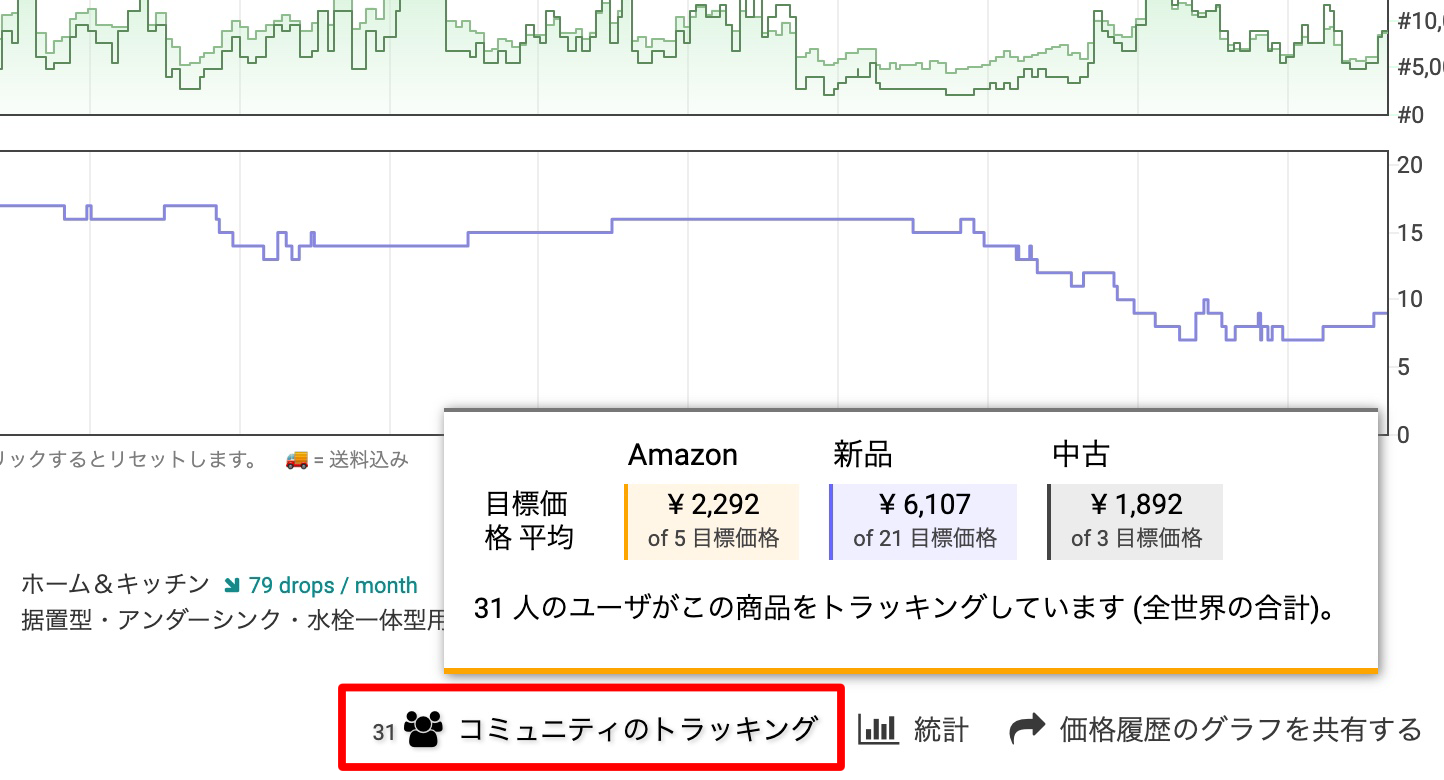
18 . 適切なトラッキング価格
普段商品をトラッキングする時、価格はどのように決めていますか?
👨「最低でも1,000円は残るように…」
👩「利益率で20%は残るように…」
などと色々あると思いますが、これかなり勿体無いことしています。
というのも、
トラッキング通知が来た時には相場が上昇している可能性もありますし、
トラッキング価格よりもずっと安値で仕入れられる可能性だってあります。
つまり、利益率で15〜20%ほど残したいと考えた時に10%残るくらいでのトラッキングで全然大丈夫ですし、
通知が来たら必ず仕入れなければいけないというわけでも無いので問題ないです。
そうすることで日々のトラッキング通知も次第に増えていくはずです。
これ使いやすいし見やすいのでオススメ。
19 . これ、知財波形?
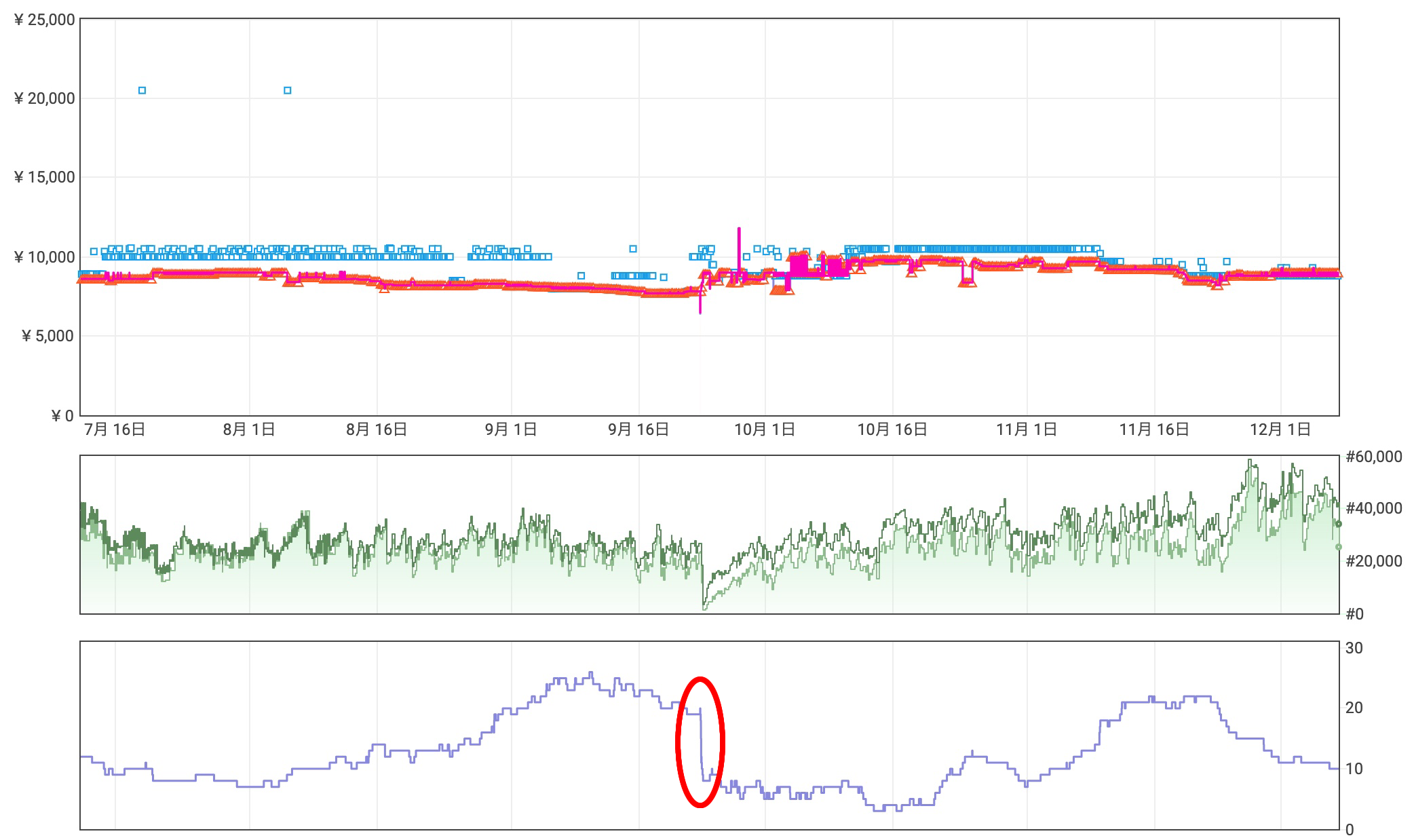
この商品をトラッキング、Amazonで販売するとなった際、知財の観点からスルーしますか?
中にはスルーするという方もいらっしゃるかと思います。
ただここで注目して欲しいのが、その時点でのランキンググラフ。
出品者数が減るとともにランキングもかなり良くなっていることが見て取れます。
さらその部分を拡大すると、
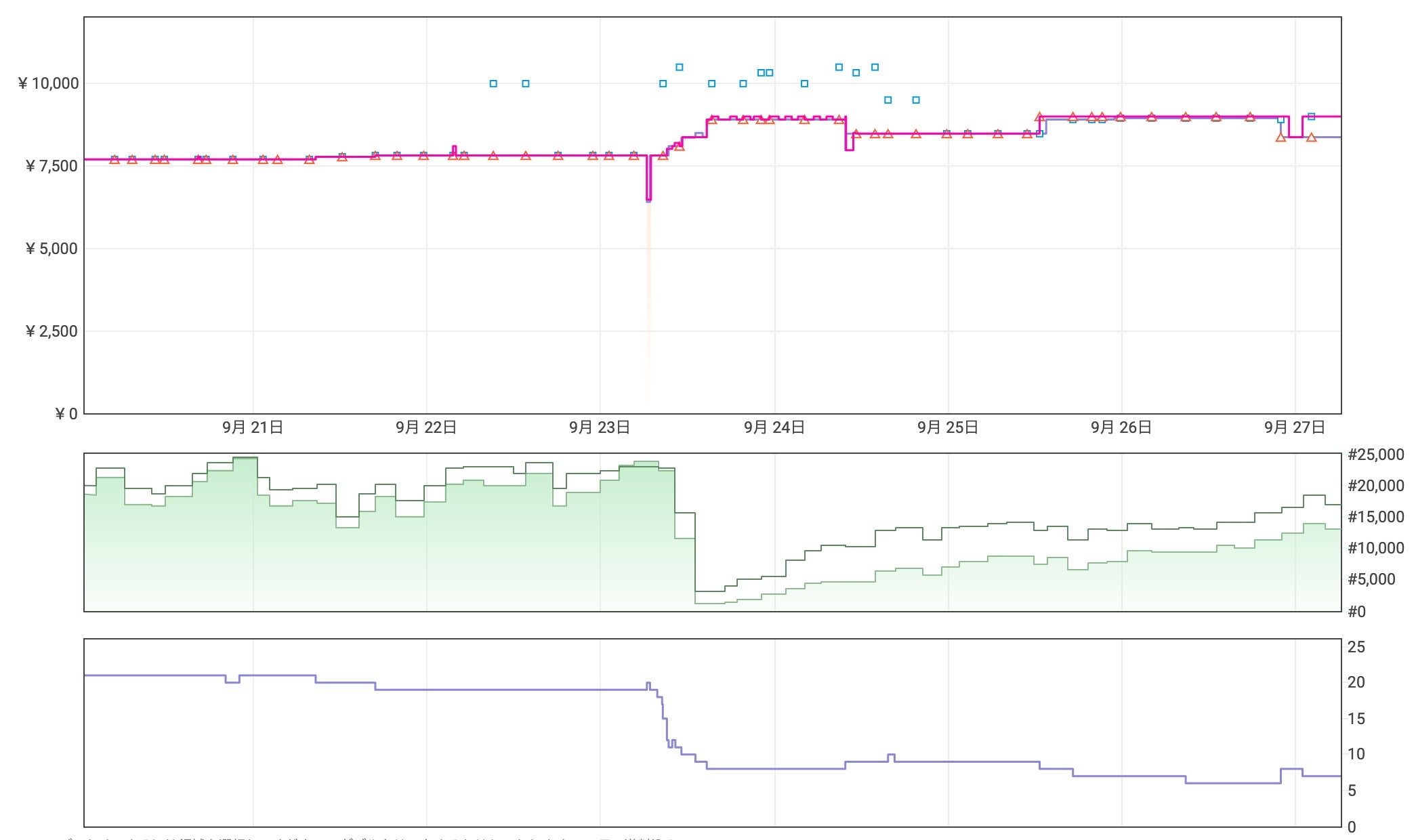
出品者数も緩やかに減少していることがわかります。
短期間に一気に減ったとしてもただ売れた可能性もあるということを視野に入れながらリサーチするようにしましょう。
画像のASINも貼っておきますので、ぜひご自身の目でも確認してください。
B07CG82DVJ
次の題目では、応用編を解説します。
20 . 19応用編
先ほどの商品の応用なのですが、出品者が減る前に安値で仕入れて減った後に売れば利益出せそうじゃないですか?
でも、どうやって出品者数が減るタイミングを把握すればいいかなんて分かりませんよね。
まずこのポスト(旧ツイート)を見てください。

毎週朝に放送される番組内で電気ケトル特集が組まれていたのですが、ポスト日時が9月21日。
その日は木曜日で、直近の土曜というのは9月23日。
ここで先ほどの商品のグラフに戻って欲しいのですが、
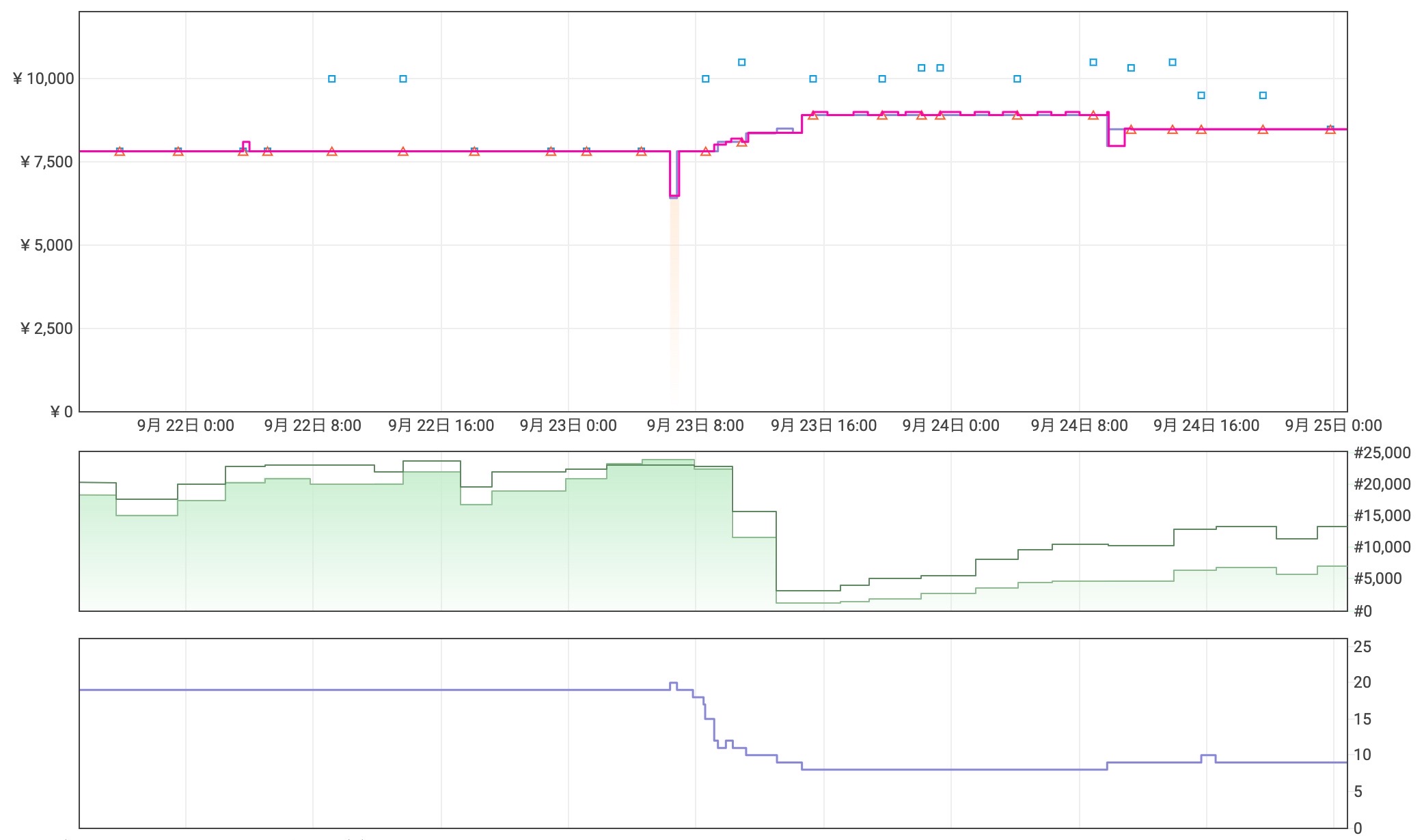
ランキングが良くなっているのは9月23日。
それも、モロ放送時間とかぶっているタイミング。
そうです、この番組を見た人が直後にこの商品を購入したということになります。
ポストの画像や、番組をリアルタイムで見ることで需要が上がりそうな商品を事前に察知することができます。
つまりは、こういう番組のSNSアカウントはフォローしてこまめに確認するようにしましょう。
・商品に欠品がある
・偽物をつかまされる
・明らかな中古品が届く
・そもそも商品が届かない